先了解什么是wordpress?为什么选择Wordpress建站?
这是我们WordPress建站教程的第一步。
WordPress建站费用
按最低成本算:域名:cloudflare最便宜,一般10美金左右。
| 服务器 | 起步价格 | 优点 | 缺点 | 适合人群 |
| Hostinger | $1.99/月 | 便宜,免费域名和SSL | 性能一般,基础方案限制较多 | 小型网站,个人博客,练手 |
| Siteground | $2.99/月 | 性能稳定,附带速度较快的CDN | 安全性一般,续费较贵 | 中小型网站,新手,电商网站 |
| Cloudways推荐(使用YLSSEO折扣码可获得前三个月7折优惠) | $11/月 | 速度非常快,安全,功能丰富 | 价格高,基础配置搭配内容较多的网站,容易爆CPU | 中大型网站,预算充足的站长 |
有了域名和服务器就可以搭建网站,如果你选择hostinger服务器还送一年免费域名,相当于1.99*12大约24美金,网上有折扣码还可以减一点,大概也就人民币150左右。
域名选择与购买
选择域名
在正式动手建站之前,很多人只关注怎么搭网站,反而忽视了“域名”其实是一切后续SEO优化的起点。选对域名,有时候能让你后面少走半年弯路。
- 首选.com结尾:通用,国际化,信任度高
- 包含关键词或者品牌公司名:方便用户记忆,也有利于搜索引擎识别。
- 无黑历史,例如做过仿牌,黑五,被谷歌惩罚过。
- 国外域名服务商购买,避免备案,后续管理灵活。
小技巧:用whois和 Wayback Machine查下域名历史,避免买到有问题的域名。
购买域名
推荐1:
谷歌账号登录namesilo
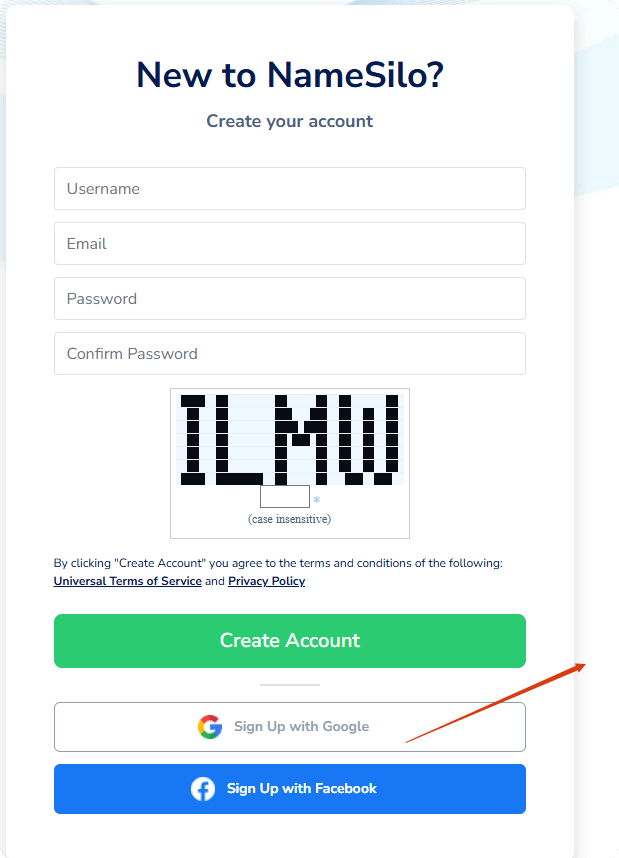
登录之后直接搜索想要购买的域名

可以购买的话点击购物车结账


付款方式很多种,支付宝,paypal都支持。
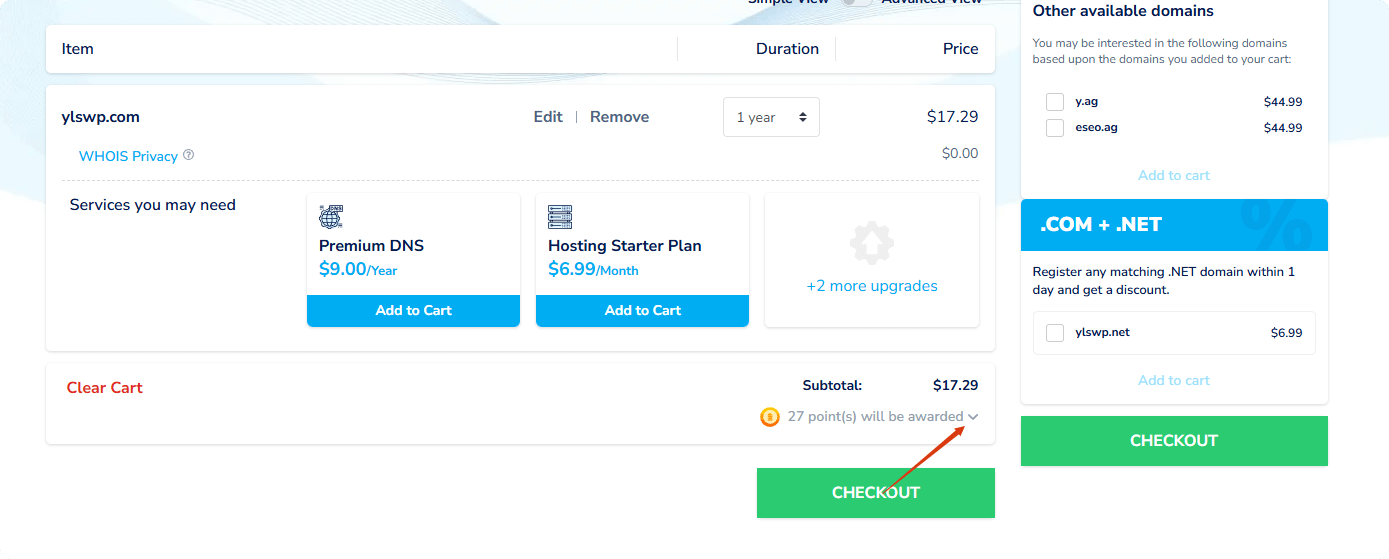
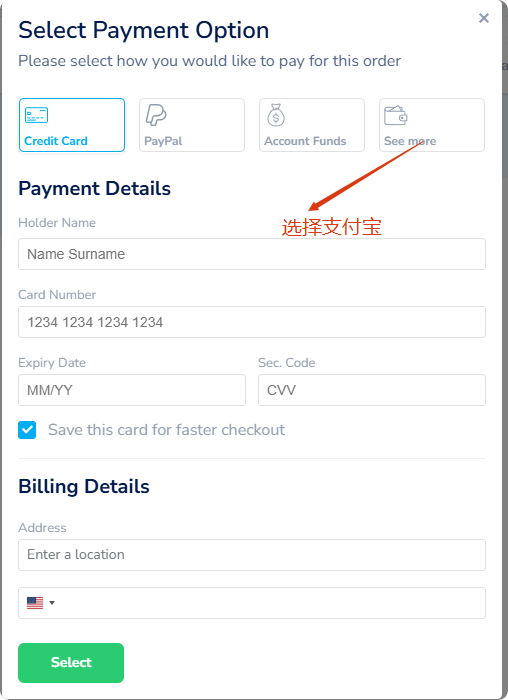
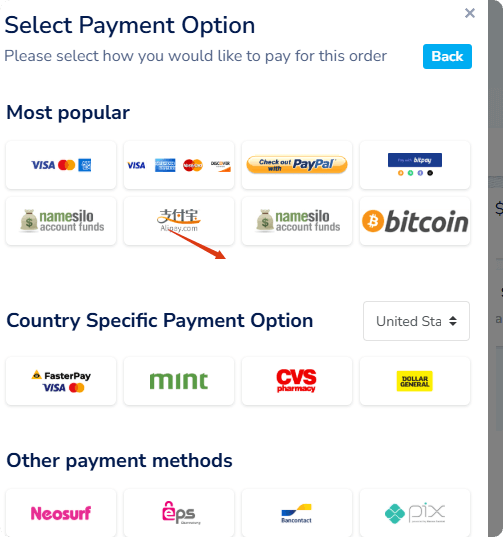
继续结账,输入折扣码“ylsseo”可获得一美金优惠,最后付款就行了。
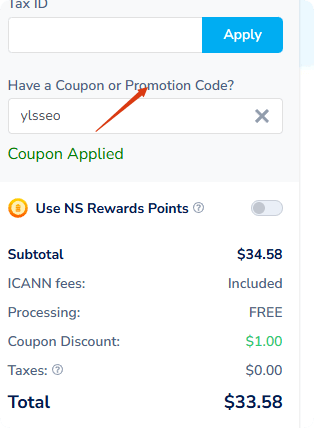
推荐2:Cloudflare
注意:虽然cloudflare域名便宜,但是半年无法更改nameserver名称服务器。
一样谷歌账号登录cloudflare。
在左侧的域注册选择注册域。
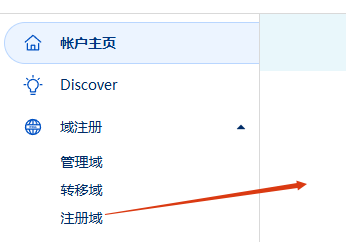
输入需要的域名。
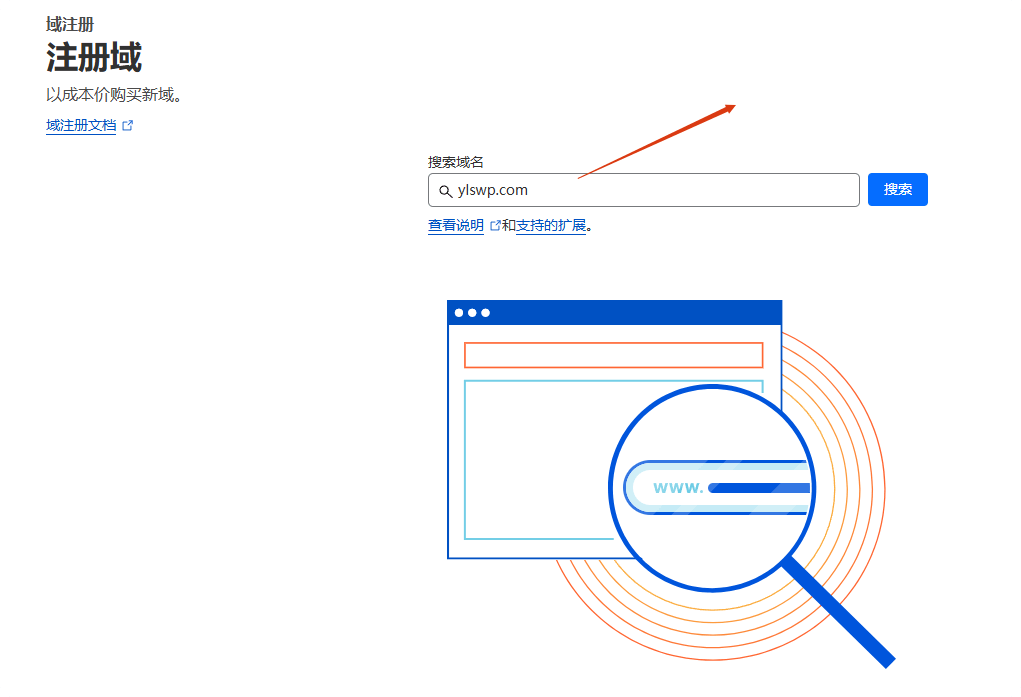
没有问题就可以直接购买。
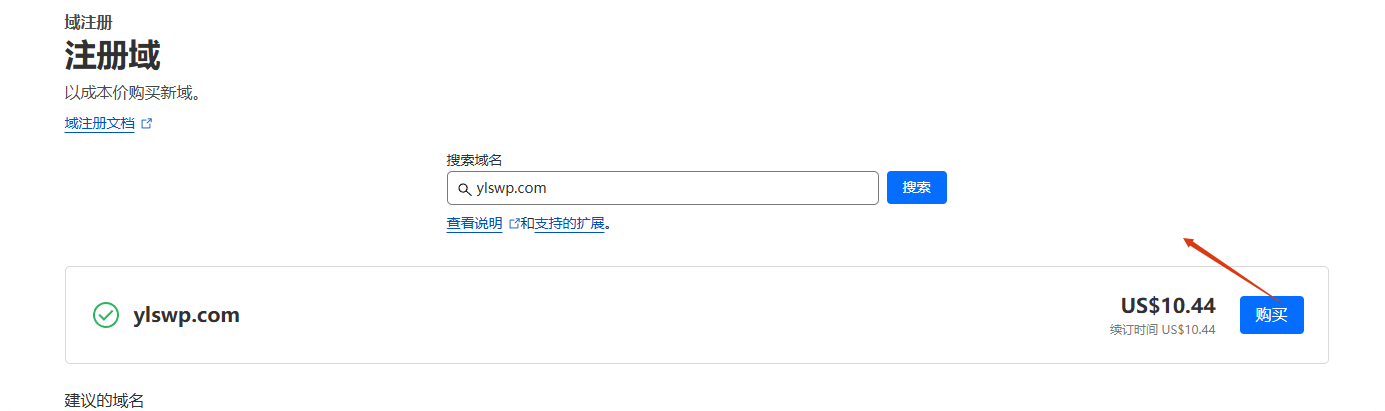
选择域名的期限。
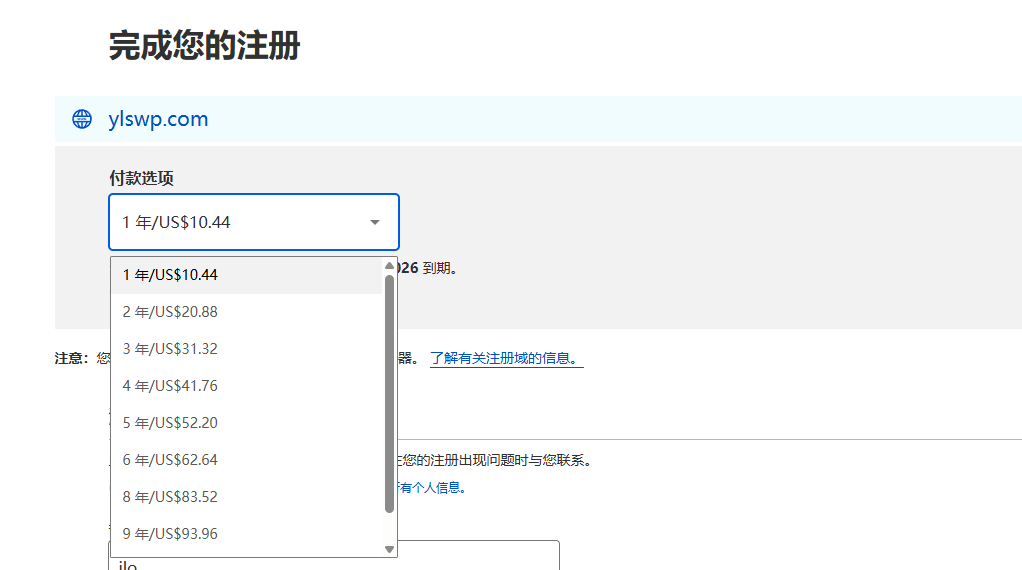
个人信息填写一下,然后付款就可以。
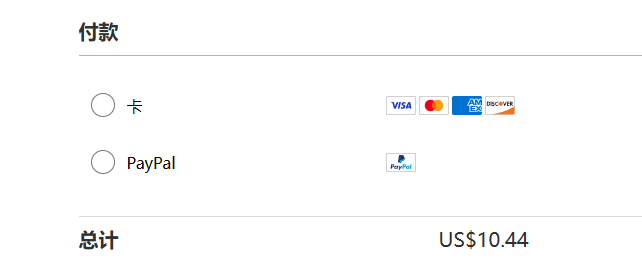
服务器选择
买完域名,接下来就是服务器。服务器类型有很多,但核心就三种:
共享主机(SiteGround、Hostinger):便宜、省事,适合新手和预算有限的小企业,一键装WordPress、SSL、自动备份、而且安全可靠,但是性能一般,SG续费还非常贵。
VPS(Vultr、DigitalOcean):性能更强,自由度高,需要自己折腾配置,客服响应慢,适合技术能力较强的人。一般不推荐新手用。
云服务器(如Cloudways):独享空间、速度非常快,可视化面板、操作友好、自动备份、客服响应速度快,适合注重性能和安全的建站用户。预算允许强烈推荐。
如果只是做个人博客、小型站点,共享主机就够了。如果追求性能、稳定、未来扩展性,直接用Cloudways这类云服务器,省心省力。
延伸阅读:
Cloudways教程(推荐)
域名解析操作
购买完服务器,我们就要进行解析操作,网站才可以正常访问。
正常服务器会给一个IP地址和两个NameServers 如下图
小提示:Cloudways不需要更改NS,做A记录就可以。
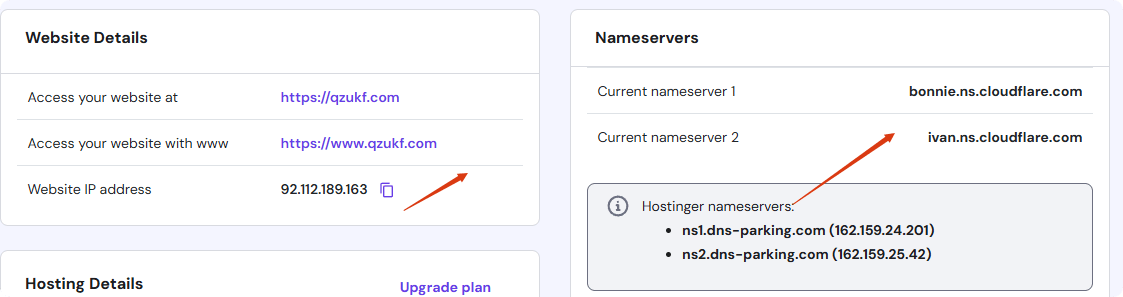
Namesilo域名解析
在namesilo做域名解析之前需要填写完整个人信息,点击domain下面的manage就会跳出来填写单。
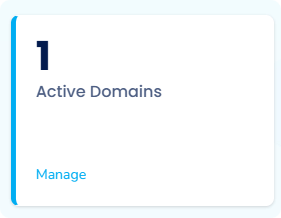
第二步:域名前面打勾,选择change nameservers,把服务器提供的NS填入提交。
第三步:点击蓝色圆球,添加两个A记录。
Host Name 一个@ 一个www,ip地址都填写服务器IP地址,这样就完成域名解析操作。
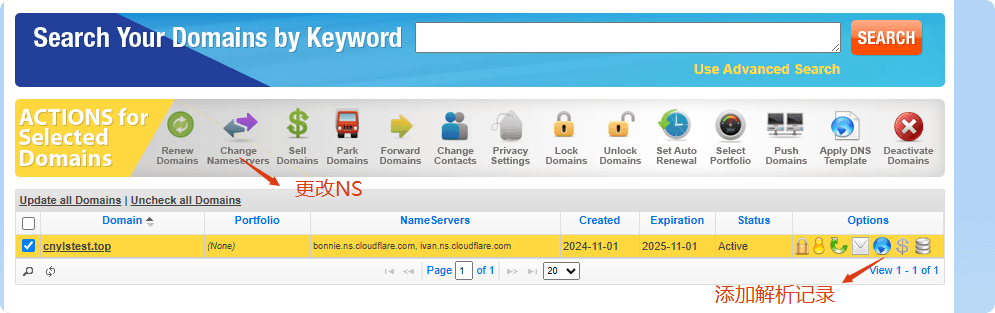
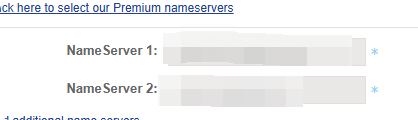
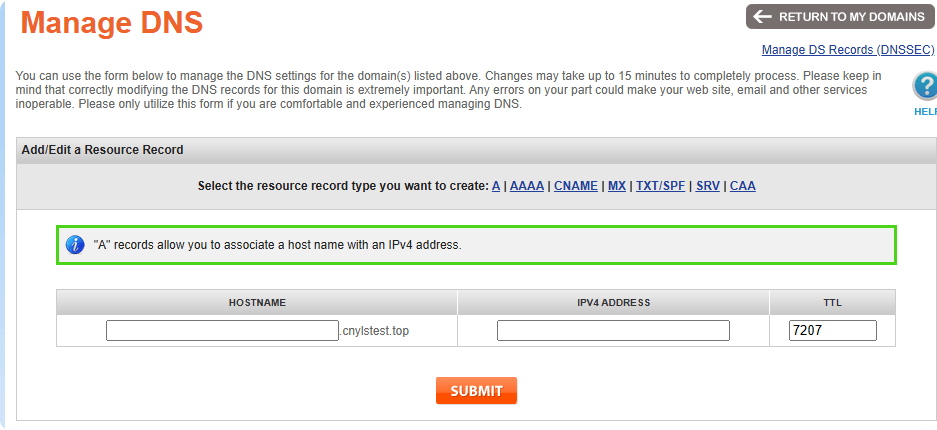
Cloudflare域名解析
进入cloudflare账号,选择账号下的域名。

再点击左侧DNS。
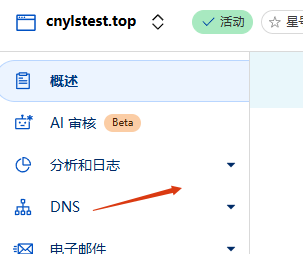
添加两个A记录,如下即可,开启代理,就解析成功了。

检查域名解析成功与否
网址:whatsmydns
输入根域名,然后选择A记录,查出来看是不是服务器IP地址,是就对了。
小提示:DNS传播一般需要24-48小时,耐心点。
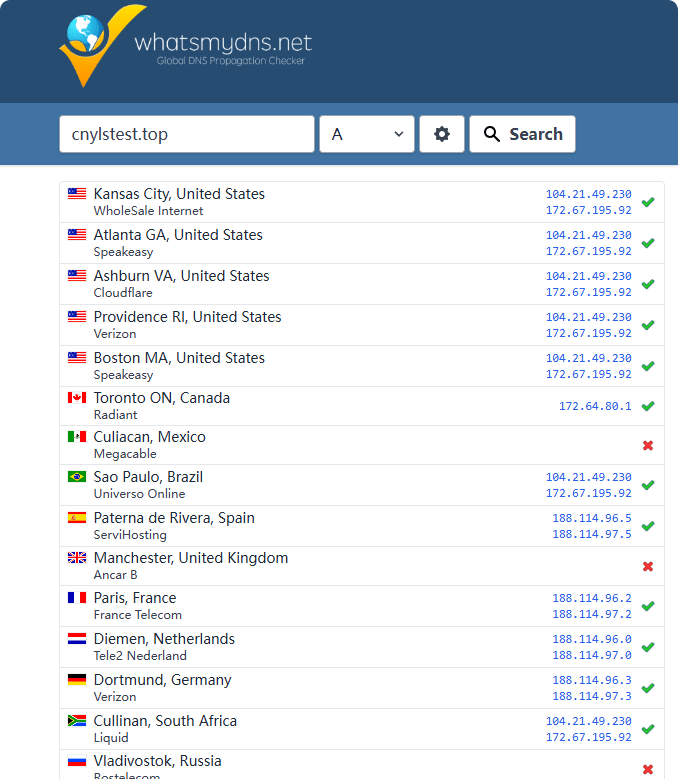
WordPress安装教程
一键安装
例如Hostinger,后台输入install,就可以看见自动安装(auto installer)按钮。
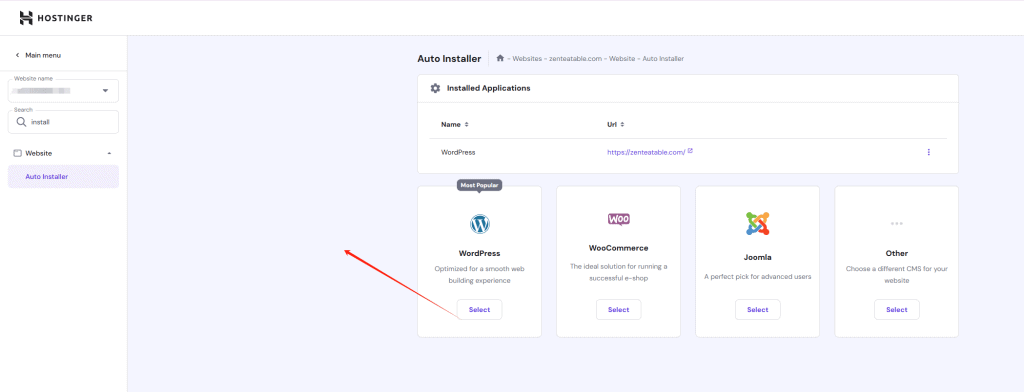
手动安装
第一步:到wordpress官网下载最新安装包
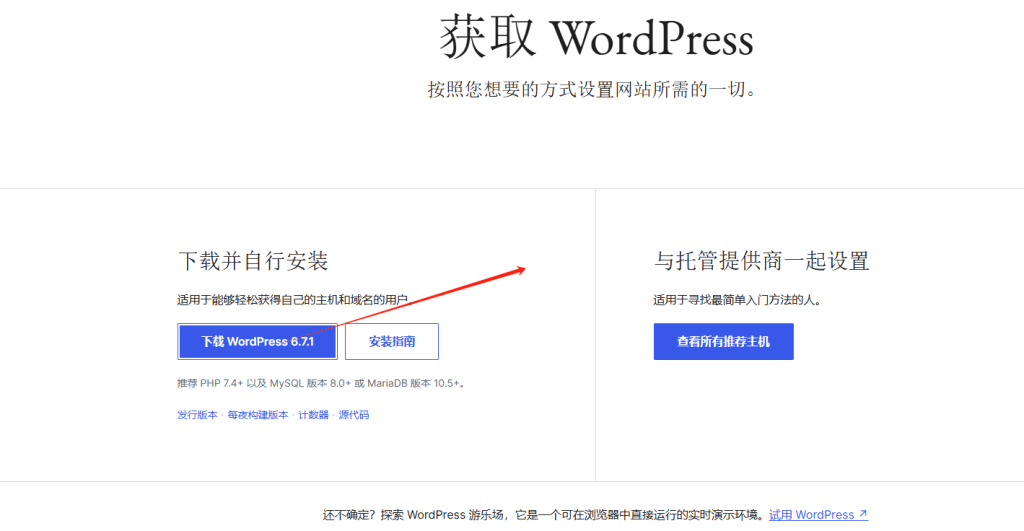
第二步:上传安装包到服务器
有两种方式,任选其一。
A:通过Hostinger file manager上传。(或其他可直接进入文件管理器的服务器)。
- 登录hostinger后台,进入file manager
- 进入public_html目录,将wordpress安装包上传。
- 在 File Manager 里,找到刚上传的安装包,右键选择“解压”到 public_html
- 找到 wp-config-sample.php,重命名为 wp-config.php
- 回到 Hostinger 控制面板,进入数据库管理,创建一个新的数据库,设置数据库名、用户名、密码。保存这些信息。
- 编辑wp-config.php文件(双击直接打开),填写刚才的数据库名、用户名、密码,保存上传回服务器。
- 这时候在浏览器输入域名就可以开始安装wordpress网站了,先选择后台语言 7.1输入数据库信息,提交进行下一步。 7.2设置网站标题、用户名、登录密码、邮箱,search engine visibility不需要打勾。 7.3输入刚才的用户名和密码登录后台
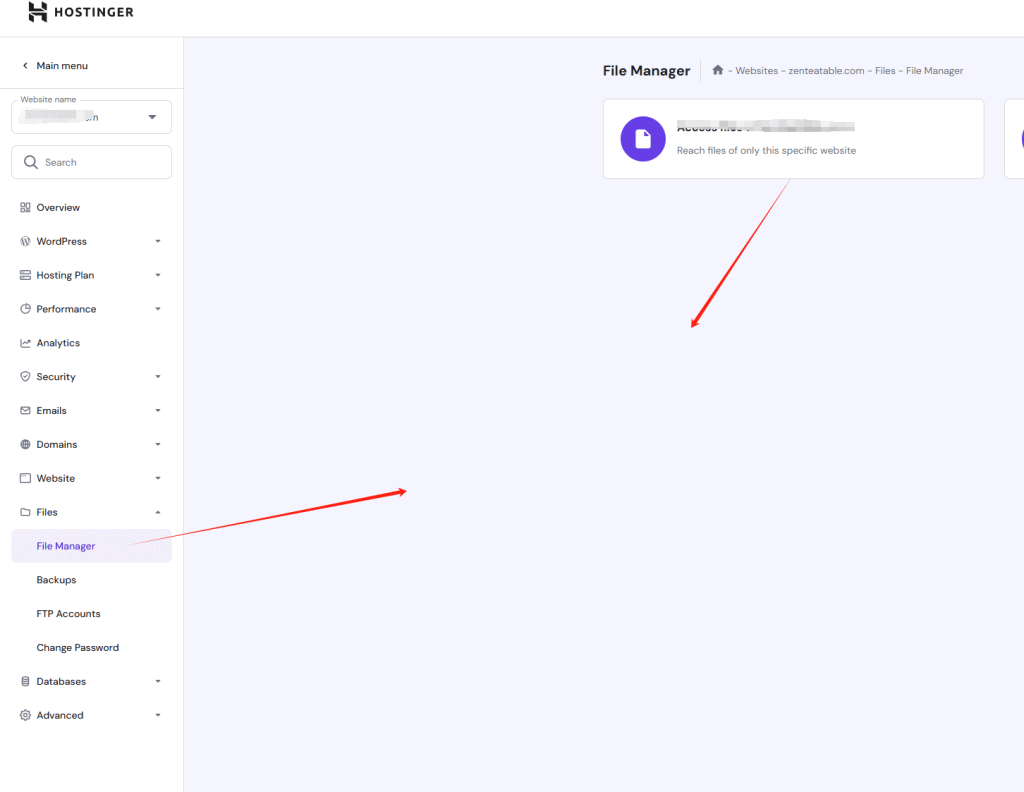

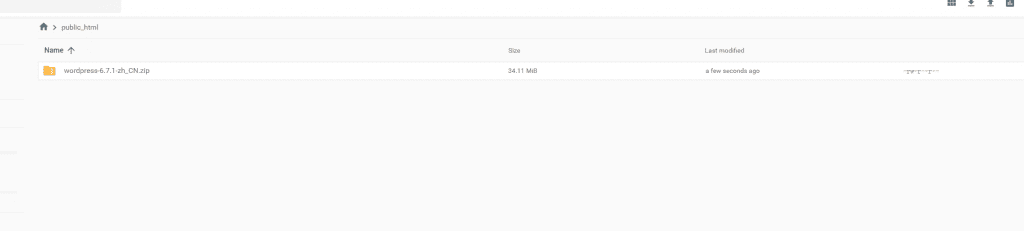
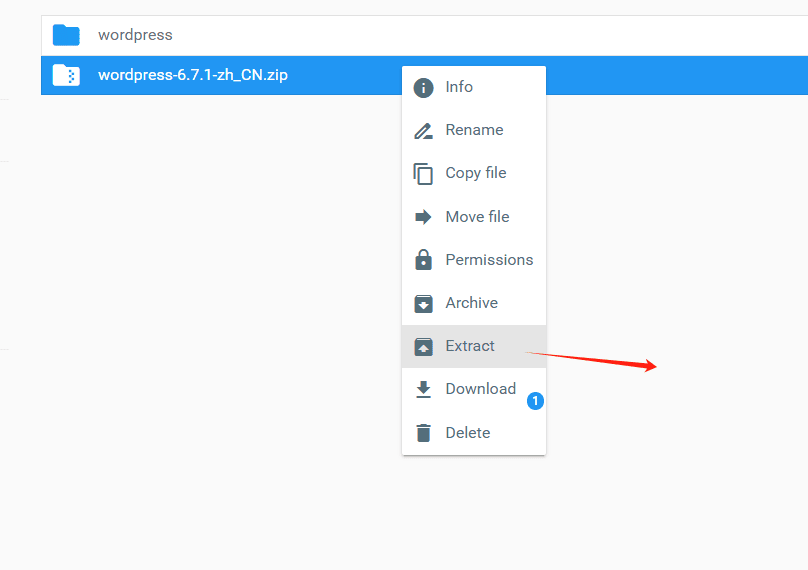
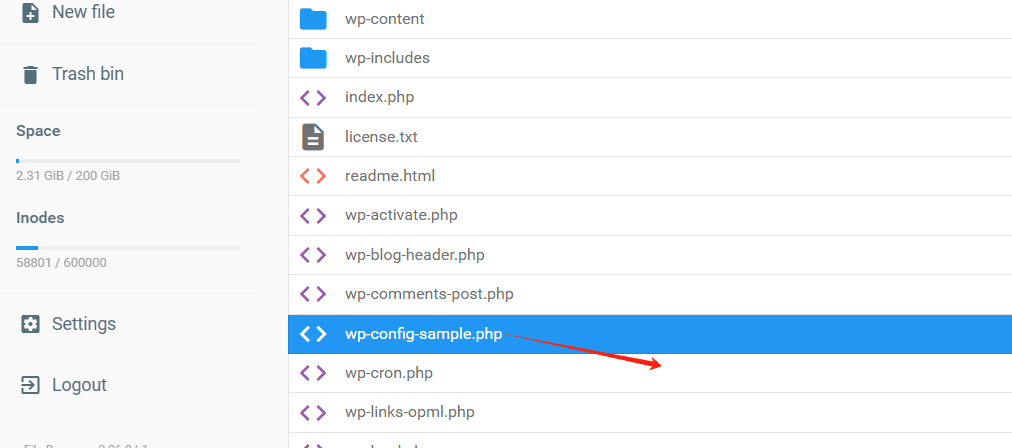

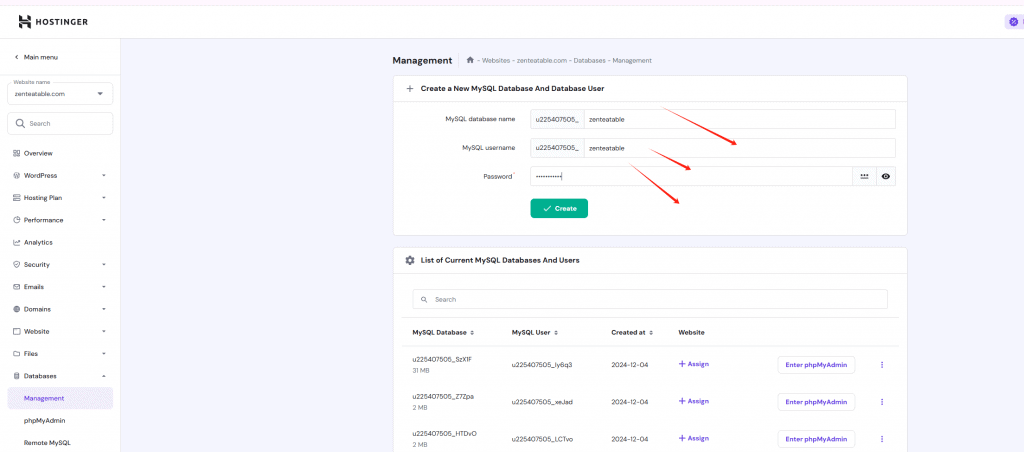
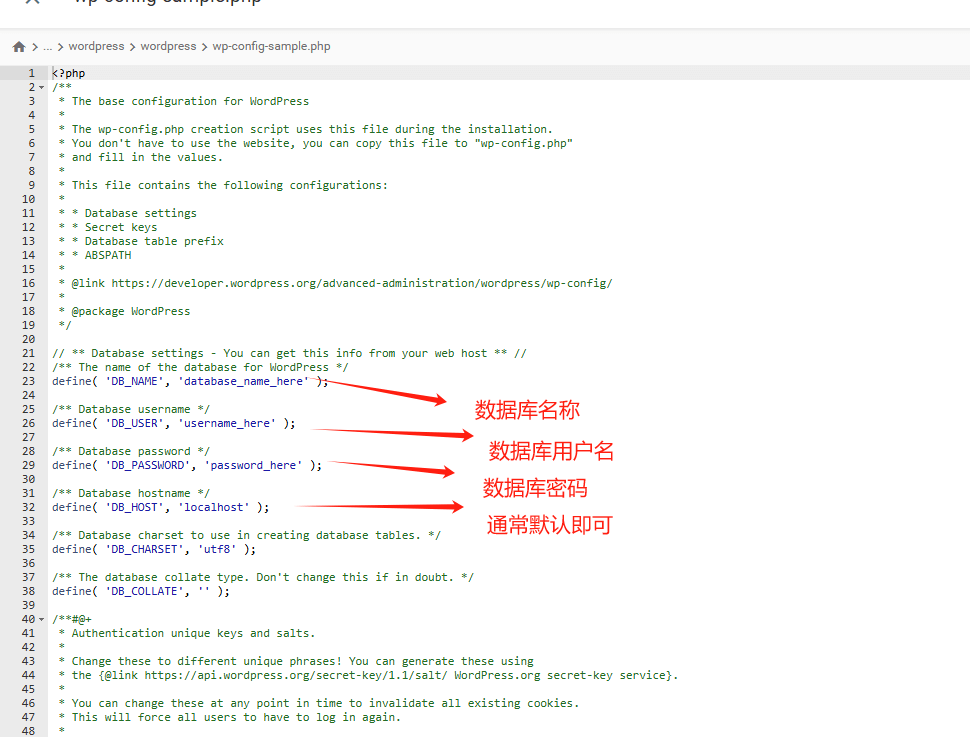
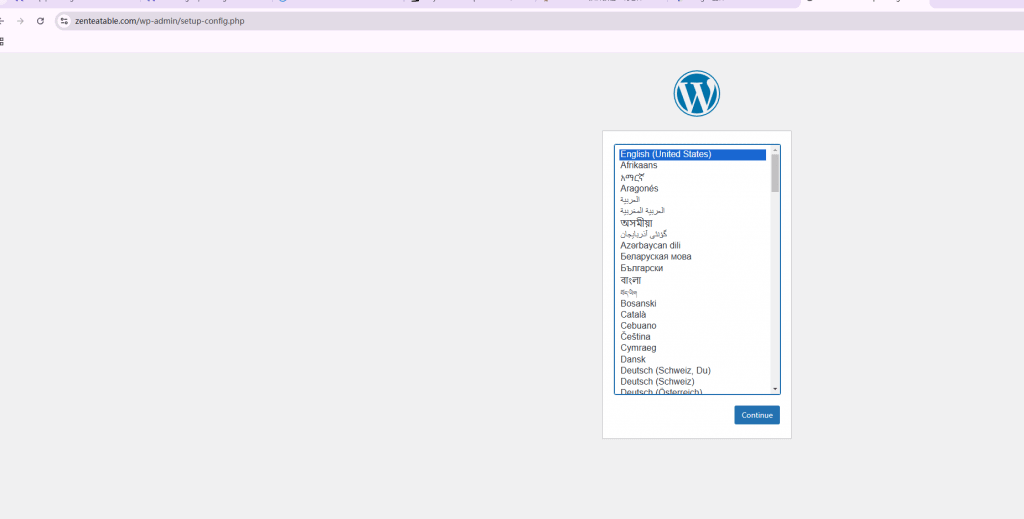
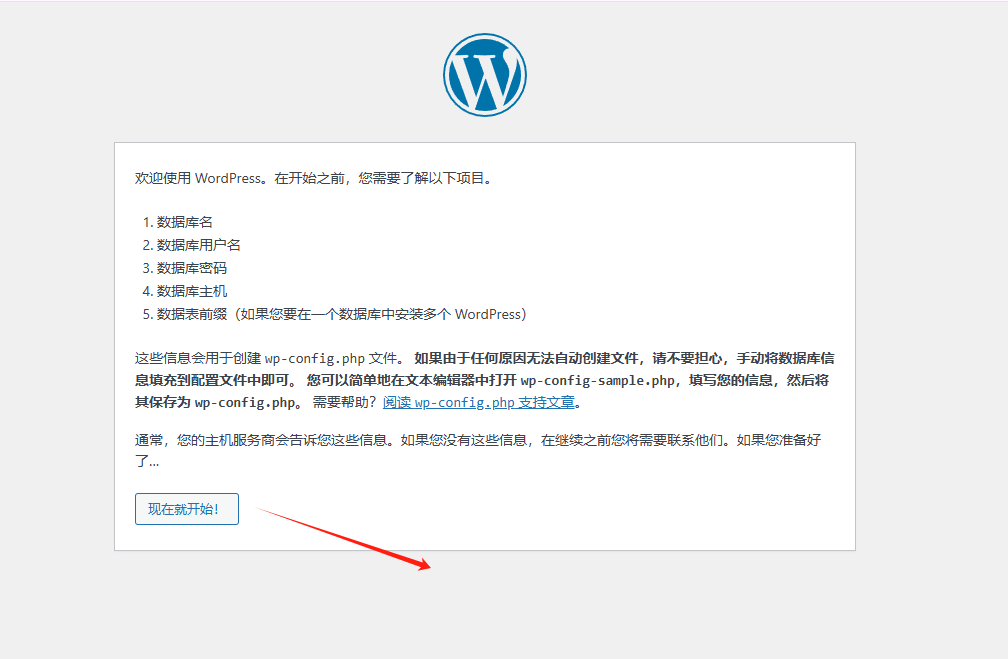
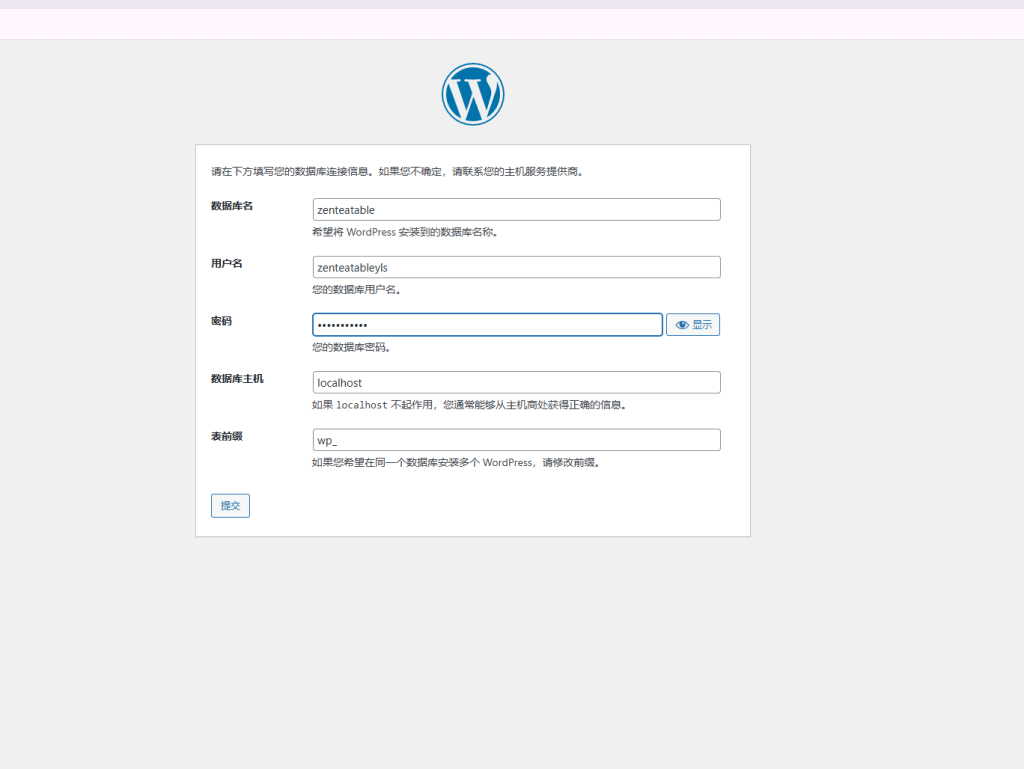
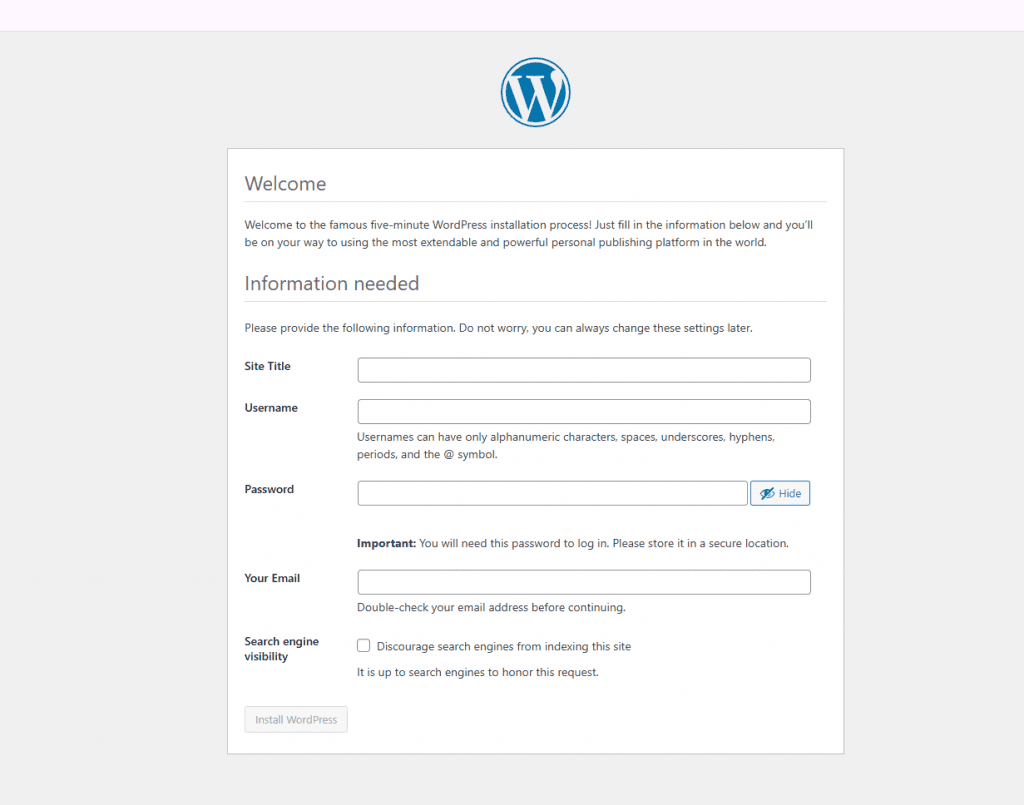
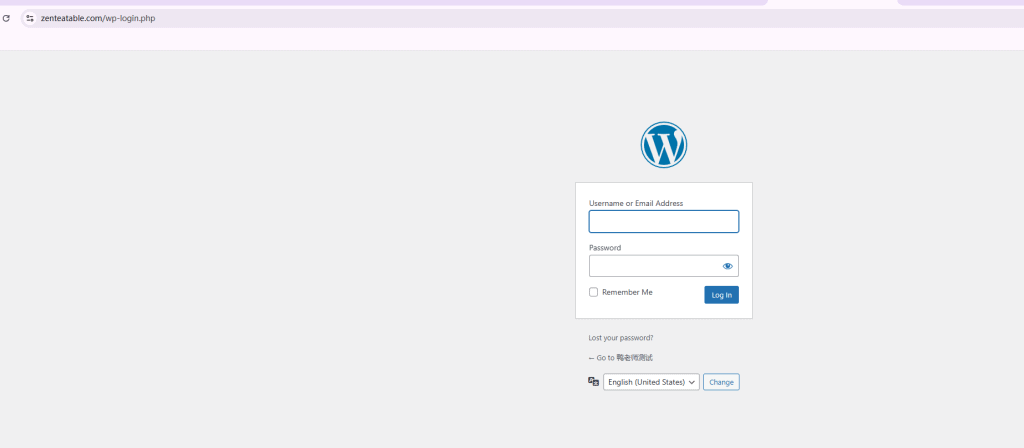
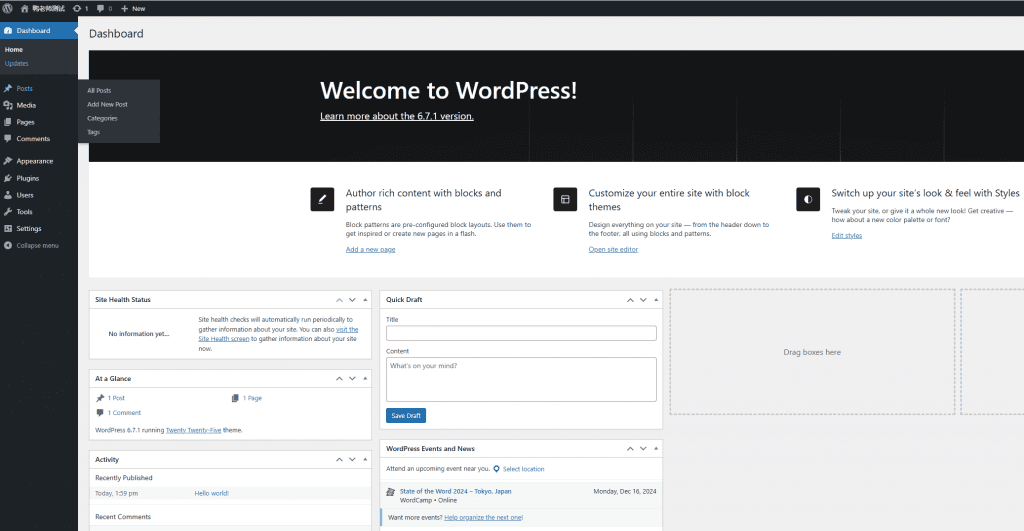
B:通过FTP工具上传wordpress安装包,如FileZilla
- 下载FileZilla,选择Download FileZilla Client,并安装
- 在 Hostinger 后台查找 FTP 账号信息,复制主机、用户名、密码。
- 打开 FileZilla,输入账号信息,点击【快速连接】
- 成功连接后把安装包拖入public_html文件夹。
- 接下去就跟方法A一样。
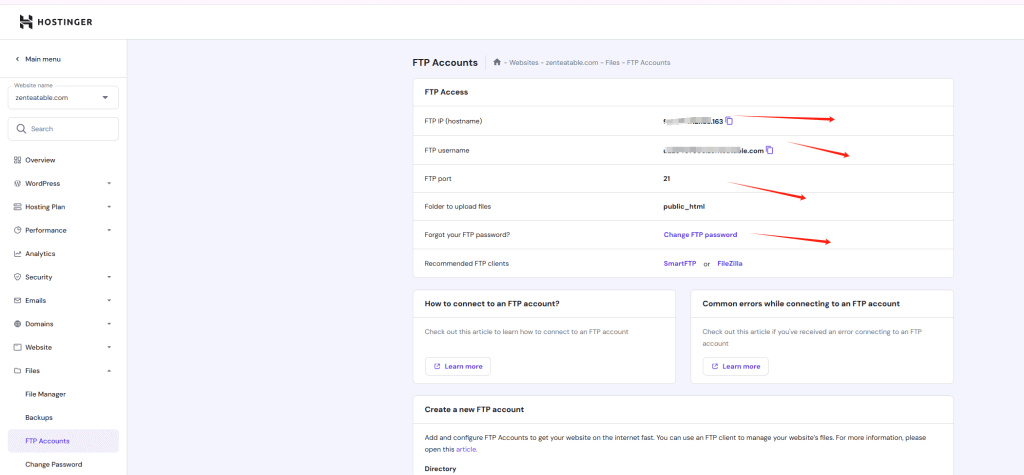

本地安装wordpress(适合有经验的技术人员)
下载XAMPP,安装好。点击启动Apache和MySQL。
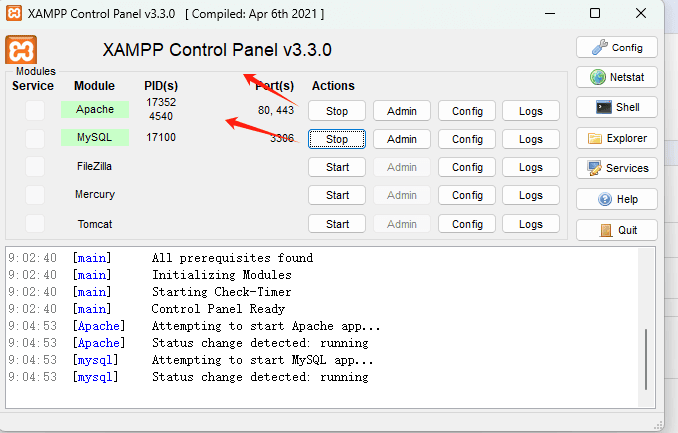
打开浏览器,访问http://localhost/,出现以下界面证明环境配置成功。
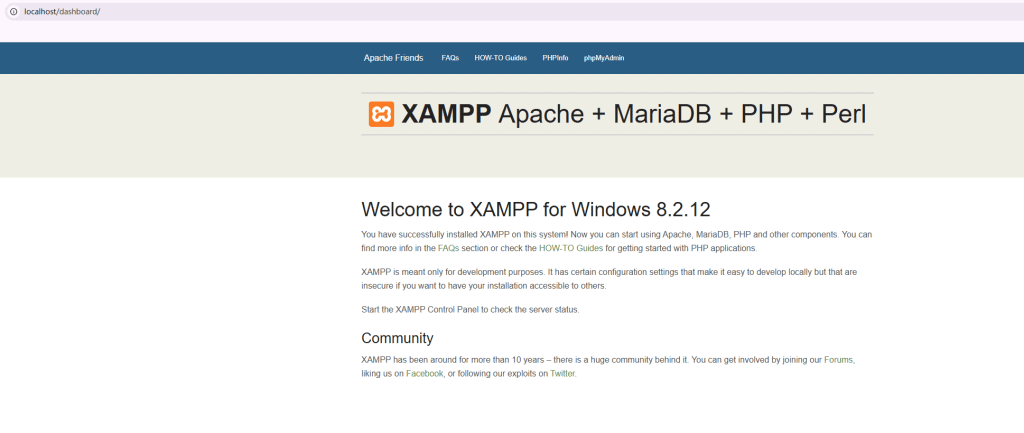
访问http://localhost/phpmyadmin/,创建数据库。按图选择和命名。
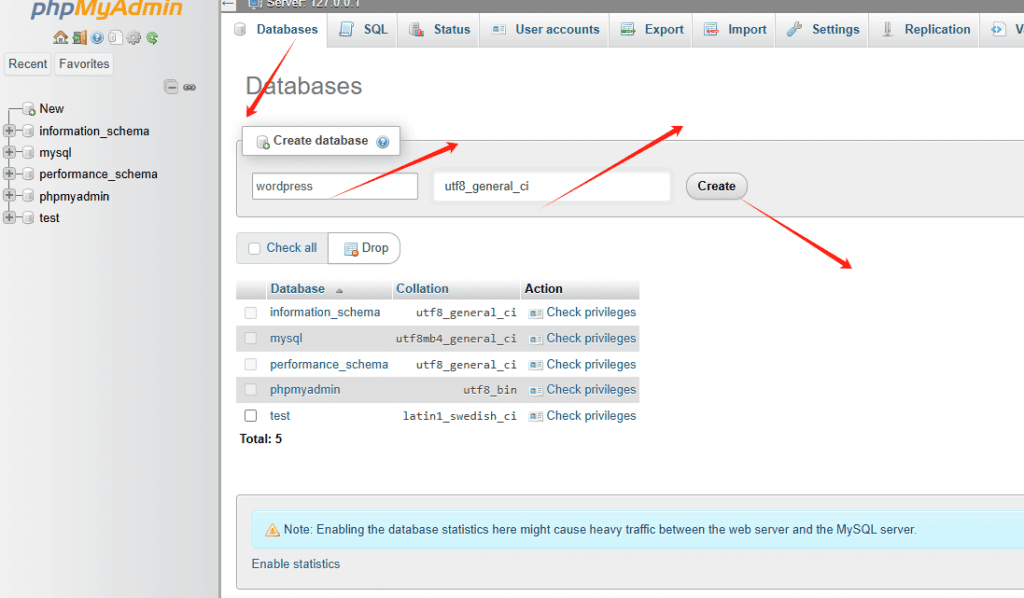
解压安装包。
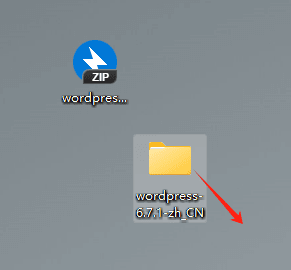
重命名文件夹。
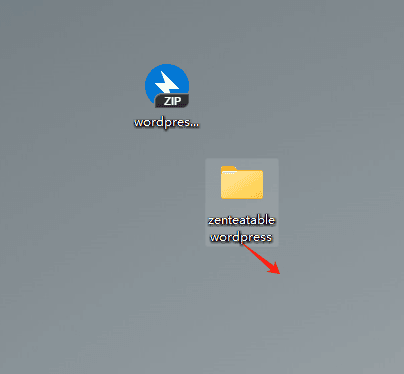
拉入XAMPP文件夹的htdocs文件夹下。
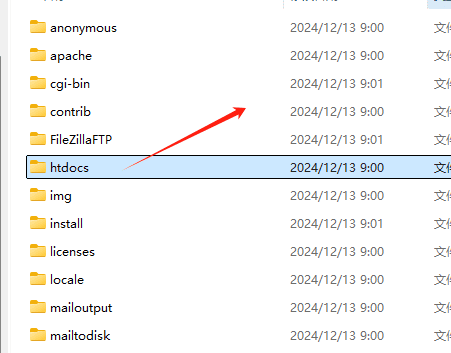
访问http://localhost/mywordpress,mywordpress替换成你刚才重命名文件夹的名称,比如我是http://localhost/zenteatablewordpress/。
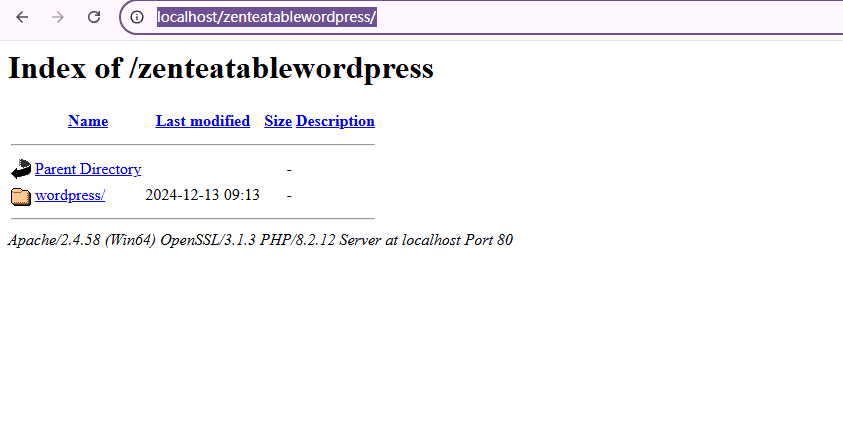
点击wordpress开始安装。
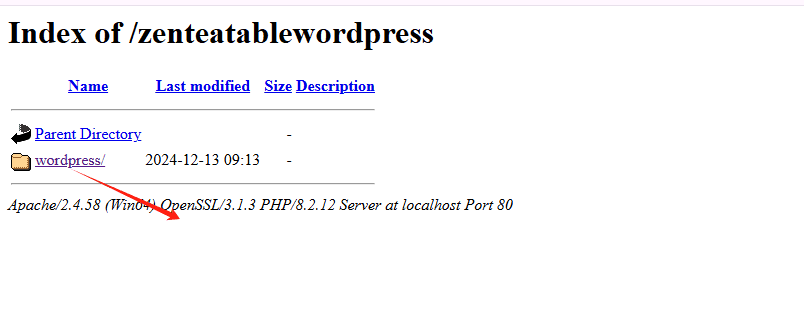
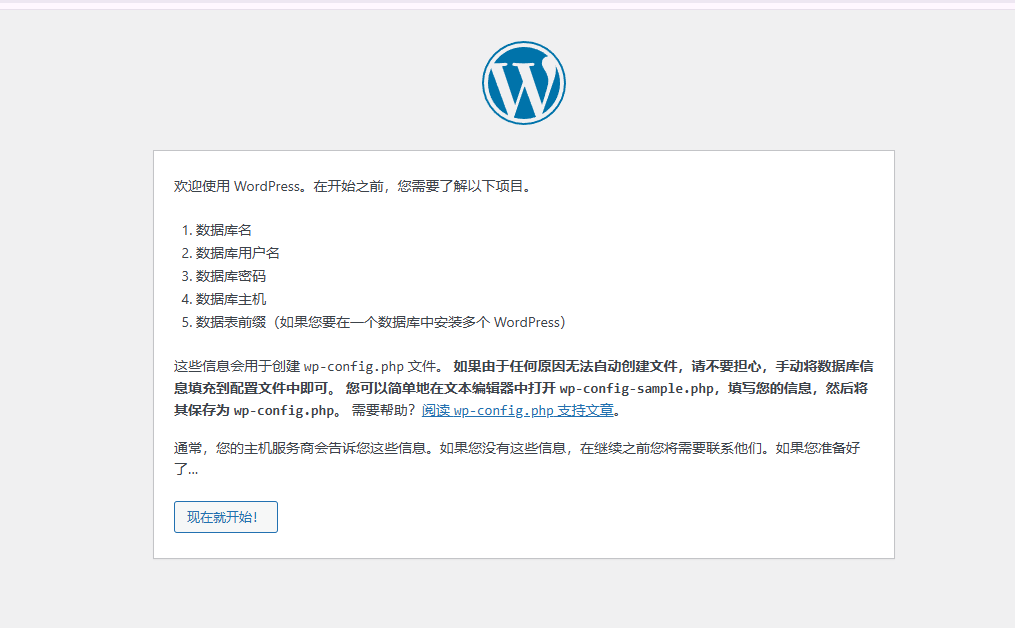
用户名root,数据库名就是刚才你创建的名称,其他保持默认。
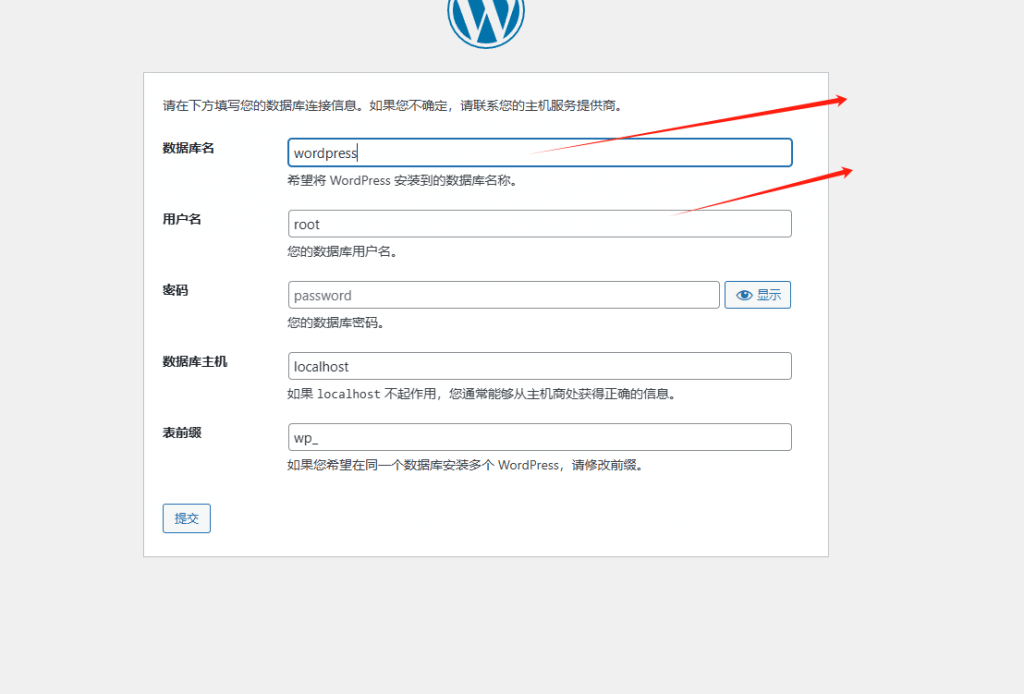
设置好账号密码。
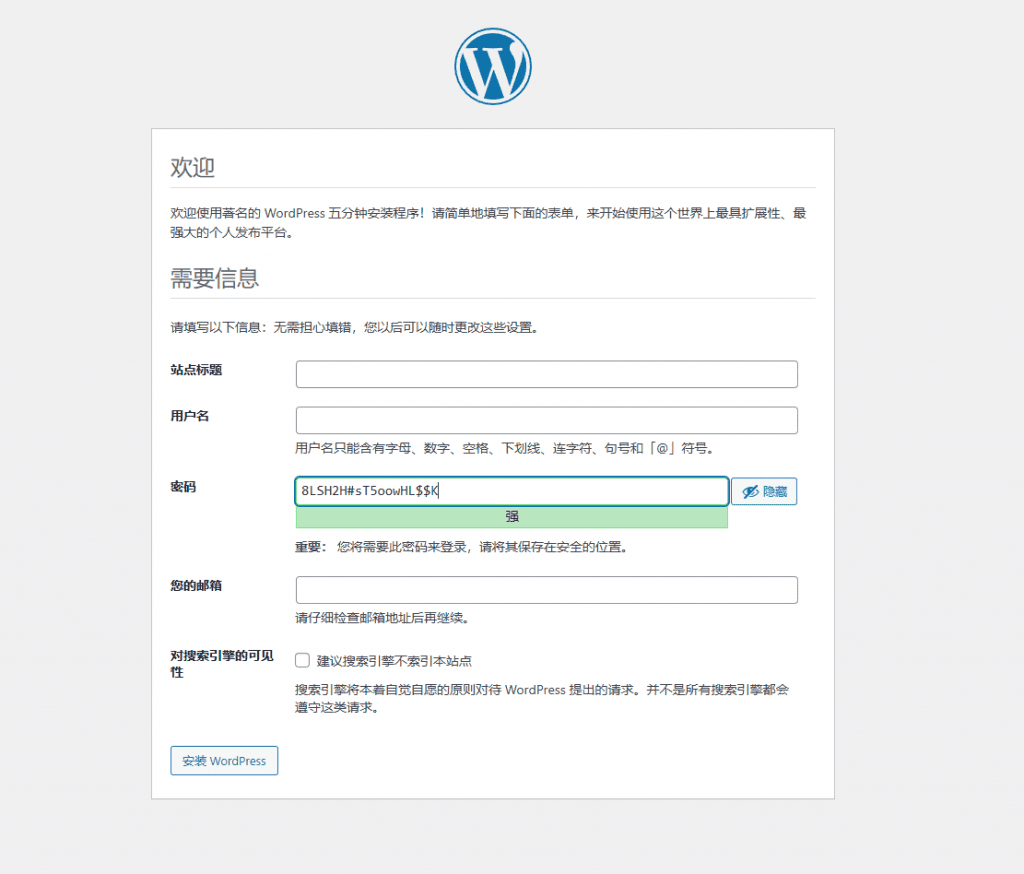

安装成功点击登录,输入账号密码,就可以登录后台了。
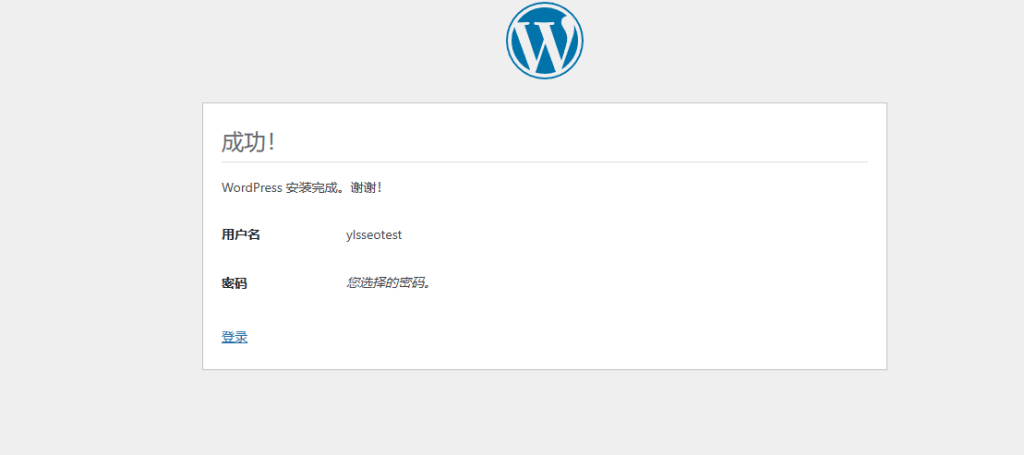

WordPress后台设置
1.登录后台
WordPress 安装完成后,访问 http://你的域名/wp-admin 即可进入登录页面。在页面中输入安装时设置的用户名和密码,点击“登录”即可进入后台。提示:如果忘记了密码,可以点击“忘记密码”通过注册邮箱找回。
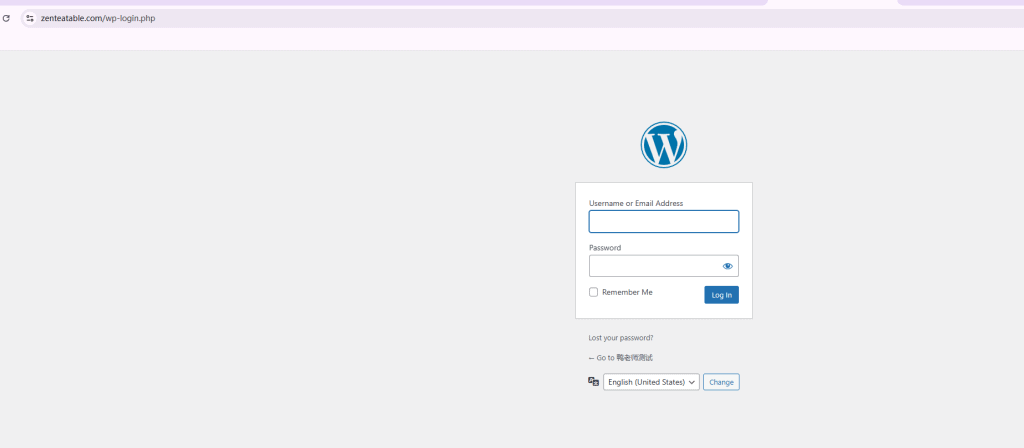
2.修改网站标题和描述
后台菜单-设置-常规,设置好站点标题和副标题,site icon,站点图标也非常重要。
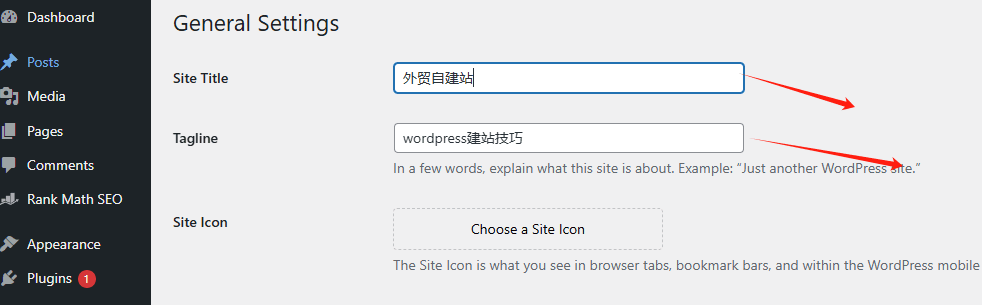
3.设置固定链接
进入 设置 > 固定链接,选择文章名选项。
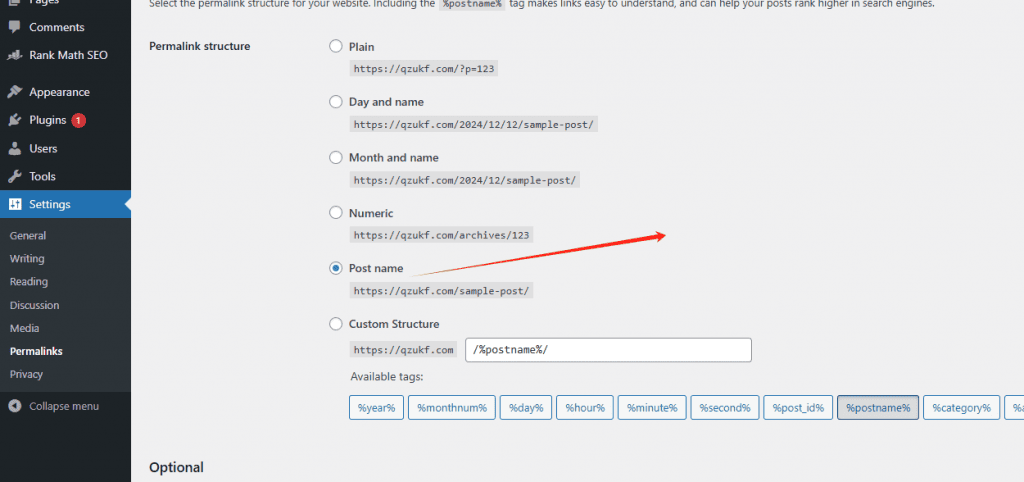
4.时区和语言调整
进入 设置 > 常规,找到时区和语言,时区保持默认,站点语言修改为你习惯的语言,只是改变后台界面的语言,内容不会改变。
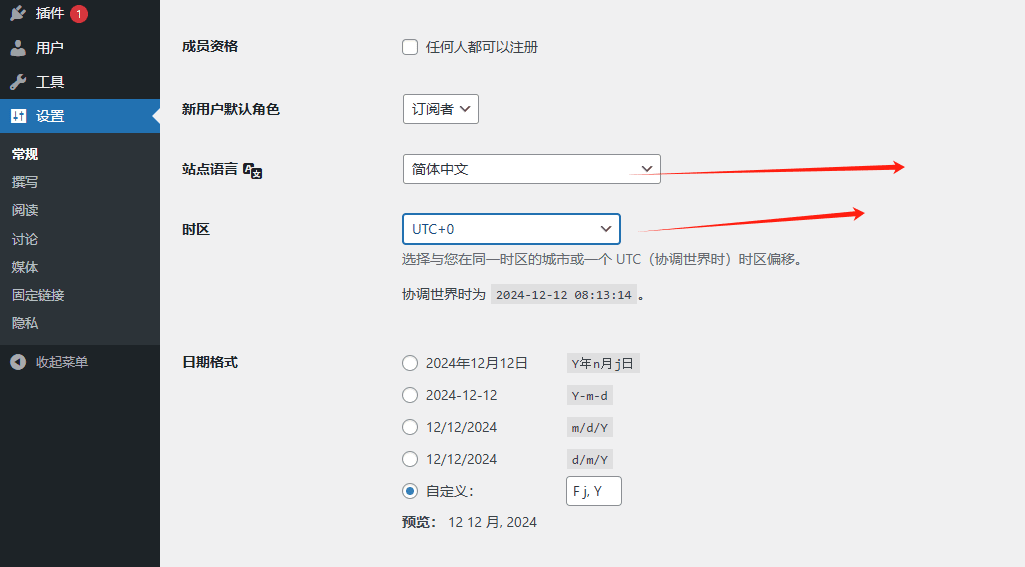
5.去掉多余的界面显示,可以稍微加快后台加载速度

6.评论区设置,评论审核一定要设置必须经过人工批准和链接审核,防止评论区外链。
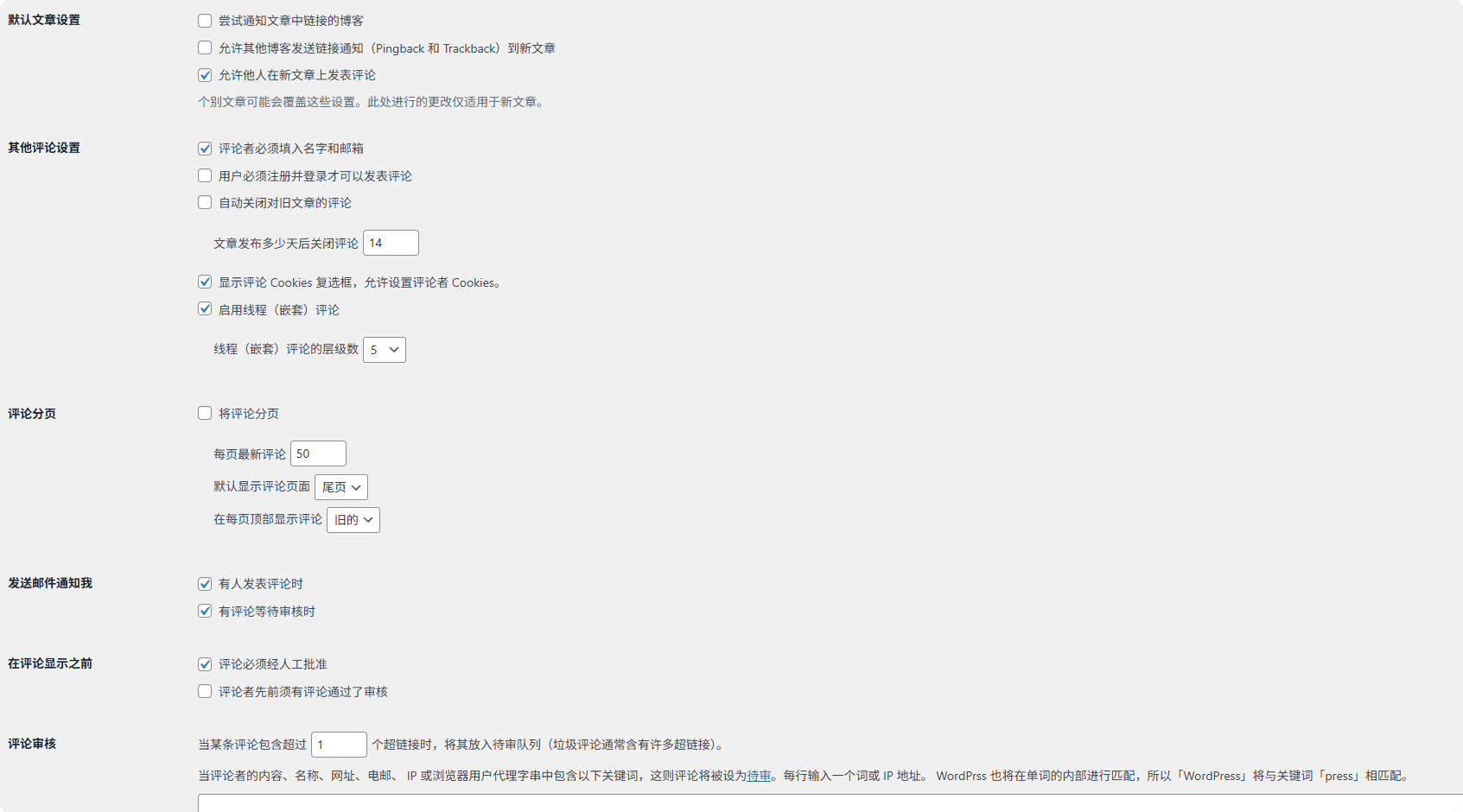
7.缩略图我习惯都设置为0,因为有图片优化插件会生成特别多同样内容,不同尺寸,格式的图片,加重媒体库负担。
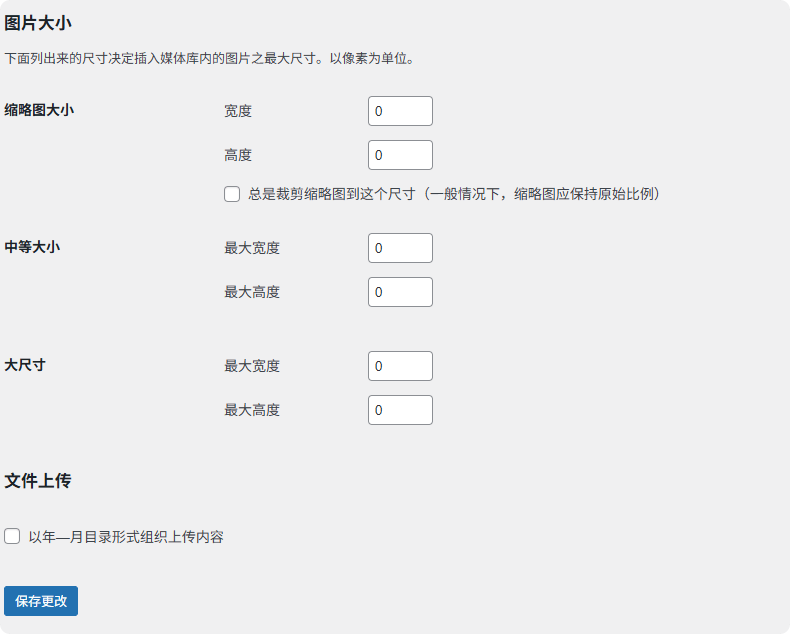
上面是必要设置,其他细节我整理到这篇文章:WordPress后台教程
选择并安装主题
外观-主题,选择喜欢的主题,默认的只有两三种,需要更多点击左上角的安装主题,会有更多让你选择,也可以在搜索栏直接搜索你想要的主题,例如:Astra。
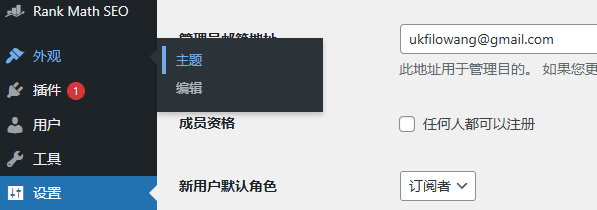
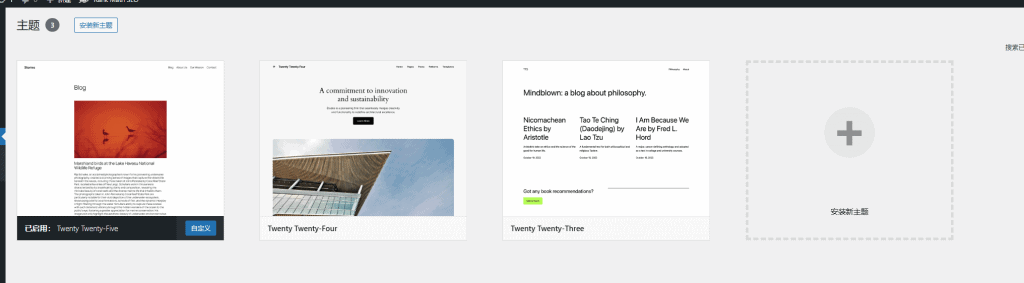
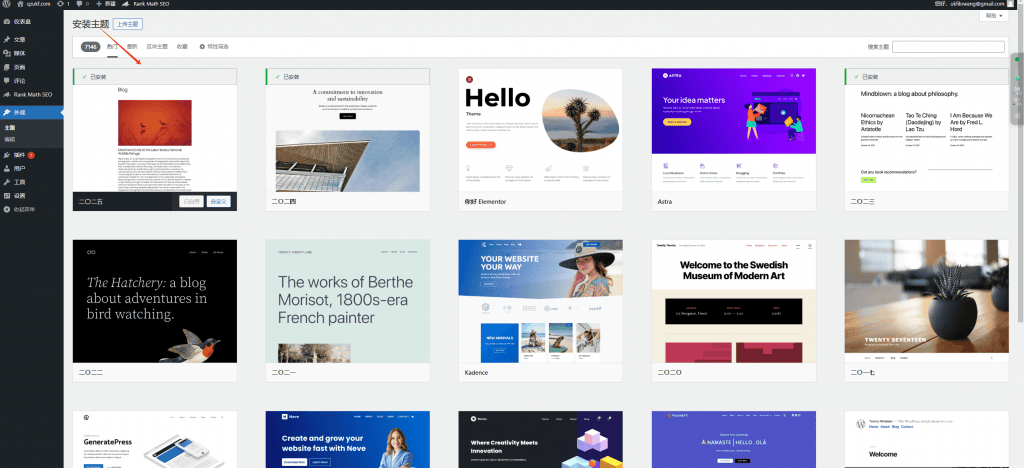
选择喜欢的主题点击安装,然后启用即可。
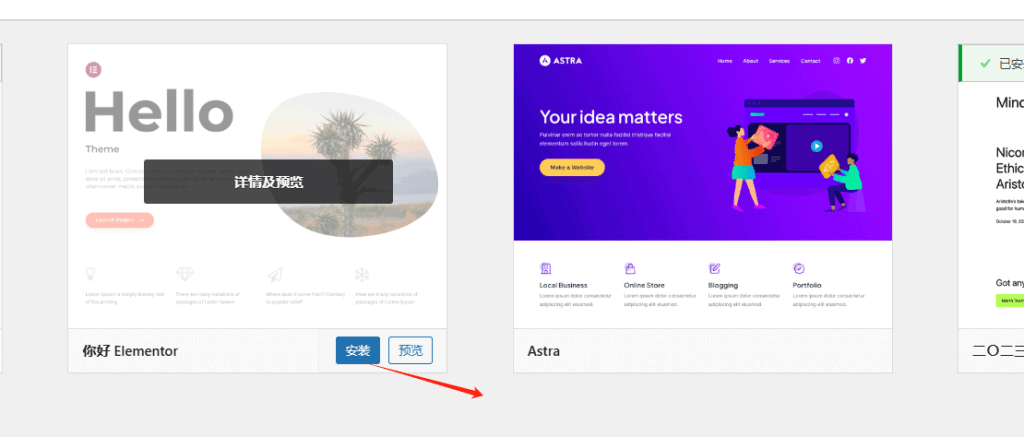
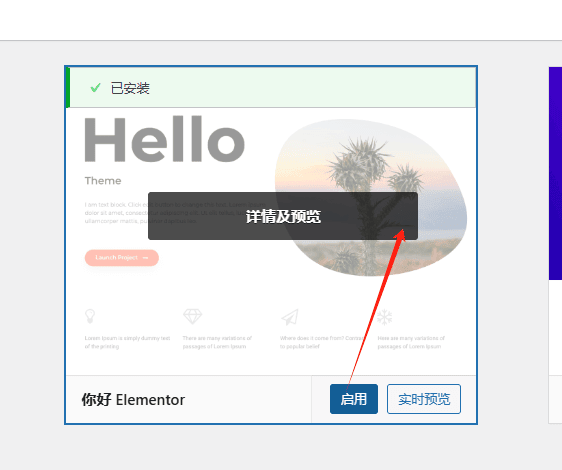
或者有从官网,其他渠道购买的付费主题,点击安装主题,上传主题,把下载的安装包上传安装激活就可以了。
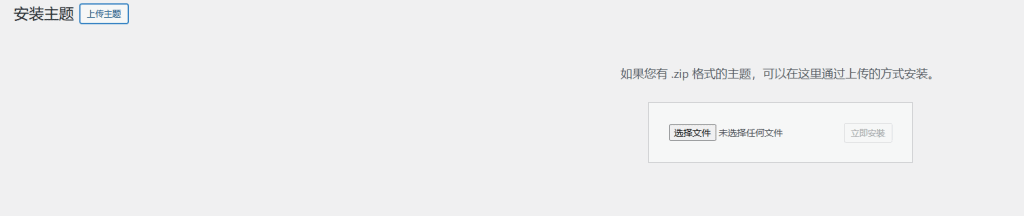
推荐主题:
主题设置
以Astra Pro主题为例。
安装并激活主题后,进入外观自定义,修改网站标题,颜色,字体等等,配置页眉页脚,预览和保存你的更改。
字体:Roboto (标题) + Lora (正文):现代感与专业感的结合。
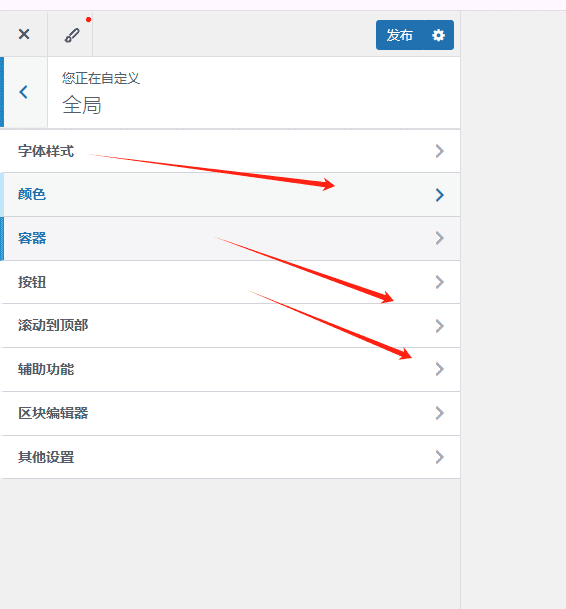
颜色推荐:
强调色#FF7F50(亮橙色)
链接:#3498DB活力蓝
标题:#1D3557深海军蓝
正文文本:#33333 深炭灰
边框:#DCDCDC 浅灰
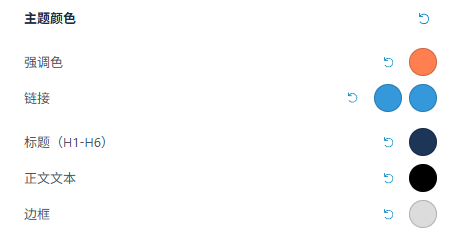
效果如下:

容器:默认
按钮:推荐文本纯白,背景颜色#060097,四个角弧度。
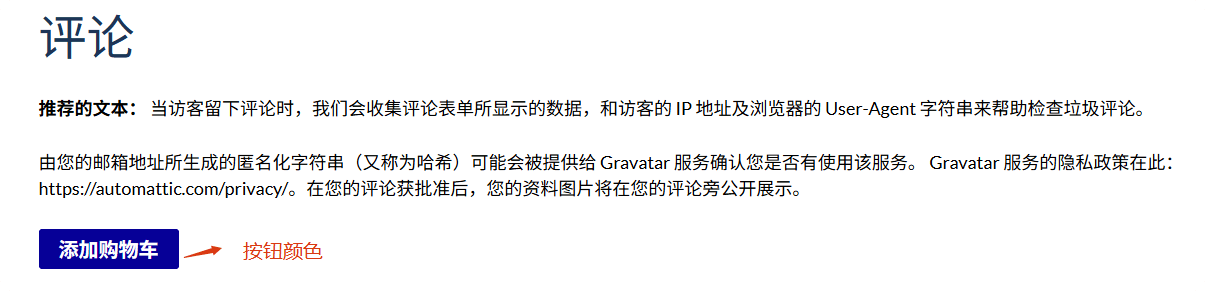
页眉页脚设置
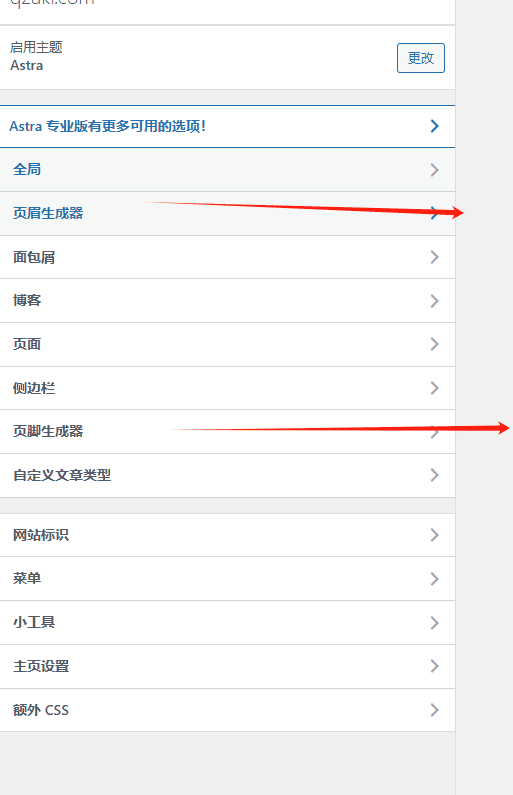
有多种形式,固定页眉,透明页眉,页脚设置等等,查看Astra Pro 页眉页脚侧边栏设置
安装WordPress插件
必要插件
对于Wordpress来说,插件(一种扩展程序)就是它的灵魂,可以为它添加新的功能,没有插件的wordpress是不完整的。选择以下几款推荐的即可。
SEO类:
Rank Math SEO(功能非常全)
速度优化类:
方案一:Flyingpress+Flyingcdn 网站秒开的超强组合(以下视频展示)
方案二:Wp Rocket 和 Perfmatters,全局缓存,优化CSS,JS代码。
安全类
Wordfence:免费,强大的防火墙,用户量第一的wordpress安全插件,其实我不建议安装这个,只要你不是买的盗版插件,而且服务器正常,基本是不会受什么攻击,顶多使用第三方软件爬自己网站,把CPU爬炸了。
编辑器
Elementor Pro,拥有非常多的元素,可拖曳设计网站,新手入门必备。
内容管理
Woocommerce或者elementor或ACF(新手不推荐用)
邮件管理
Post Smtp:防止询盘遗漏
网站搬家和备份
图片压缩优化
联系表单
多语言插件
插件安装教程
点击插件,在搜索栏输入目标插件名,点击安装启用。
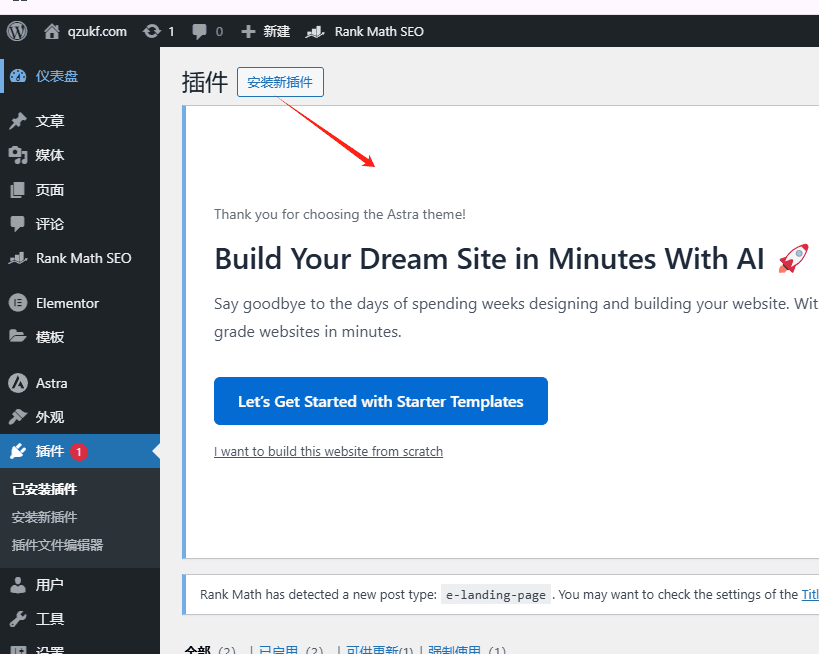
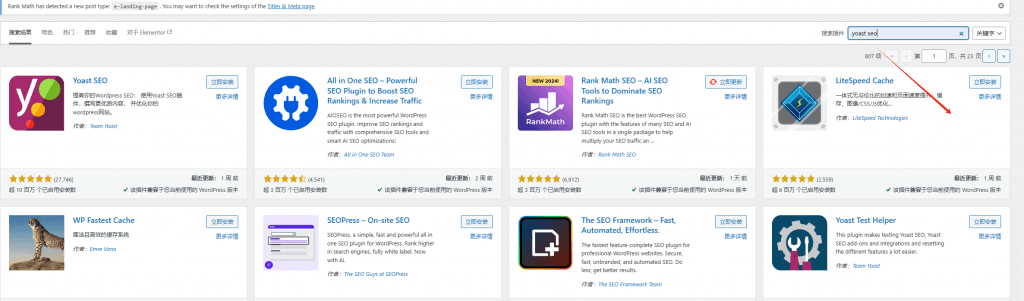
或者直接上传插件安装包,然后激活启用,付费插件后台搜索不到,需要上传安装包。
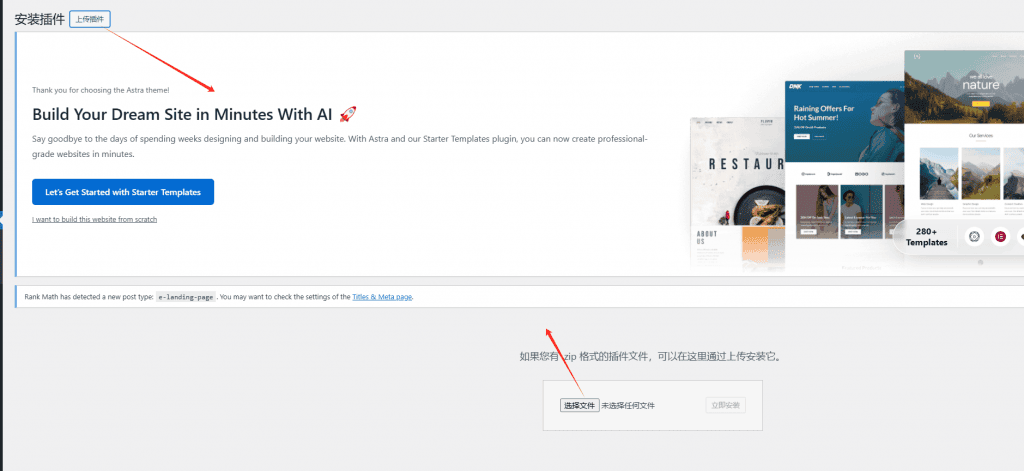
删除插件,点击禁用,然后删除。
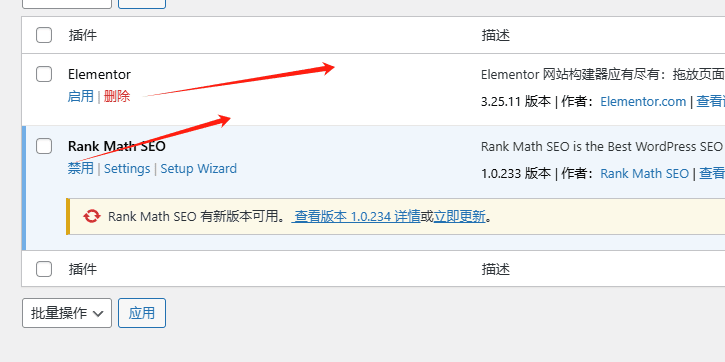
创建基本页面
后台-页面-添加新页面,把需要的页面都新建,然后往里面补充内容。
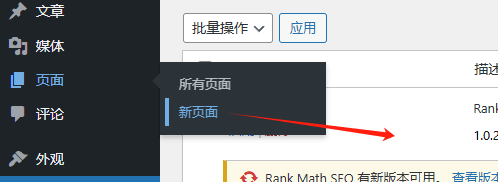
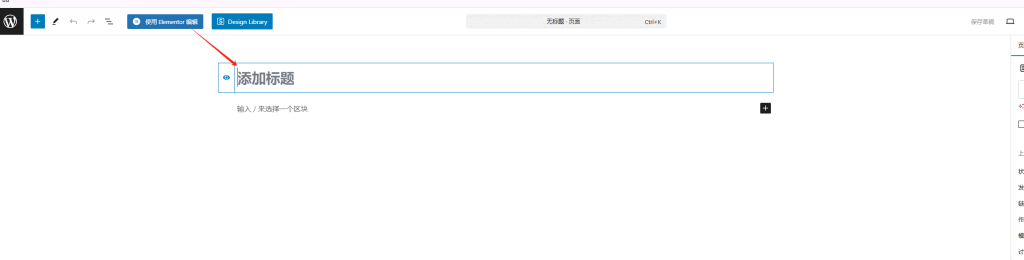
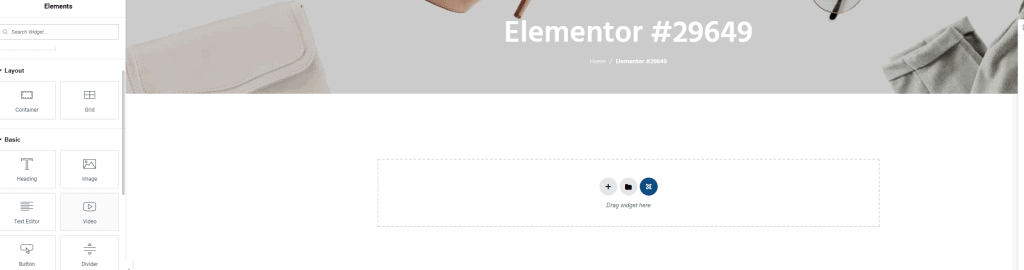
主页
作为权重最高的门户页面,有的朋友直接用home做专题页,有的作为关联其他页面的门户页,各有好处,取决于自己网站策略。
常规是放一张banner图或者轮播图,用elementor设计非常简单。
banner图有两种方式,一种直接添加container,然后container直接加背景颜色。另一种可以在背景或者背景覆盖添加图片。
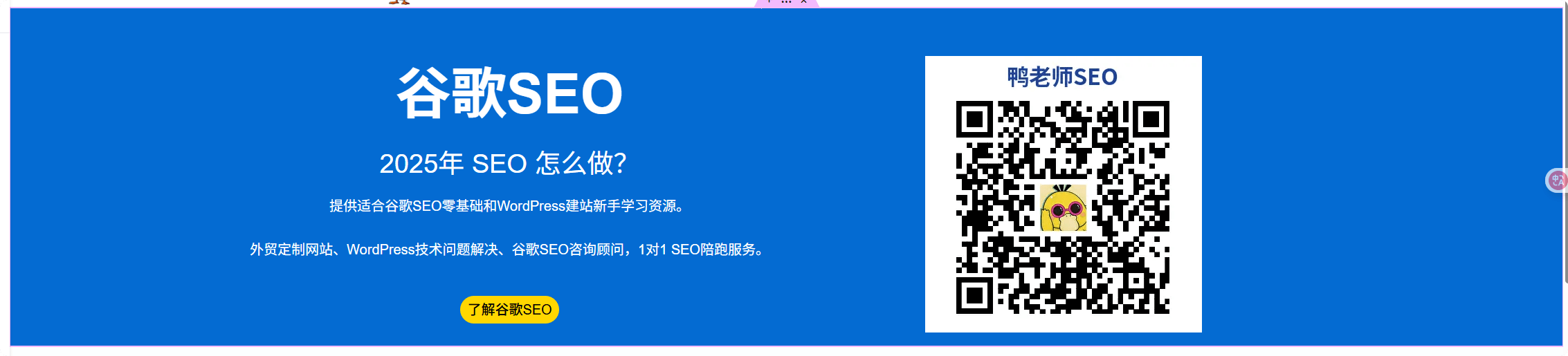
Elementor的轮播图元素,新建一个container,全宽,然后把slide拖进去,按流程添加文字和轮播图片,轮播按钮即可。
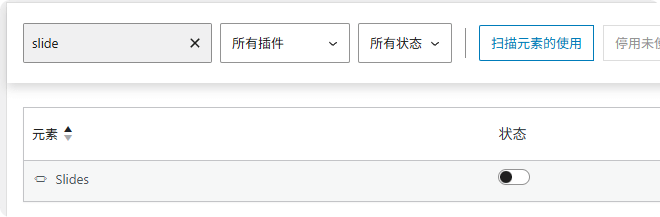
产品页
适合电商或展示型网站,集中展示产品或服务。
B2C使用 WooCommerce发布管理产品。
如果是使用woocommerce,会自动有一个shop的页面,这就是产品聚合页。
B2B可以用ACF插件或者原生Post来建立产品页和管理。
一样可以在首屏做一个banner,然后下面左边elementor的sidebar,右边posts或者archives即可。
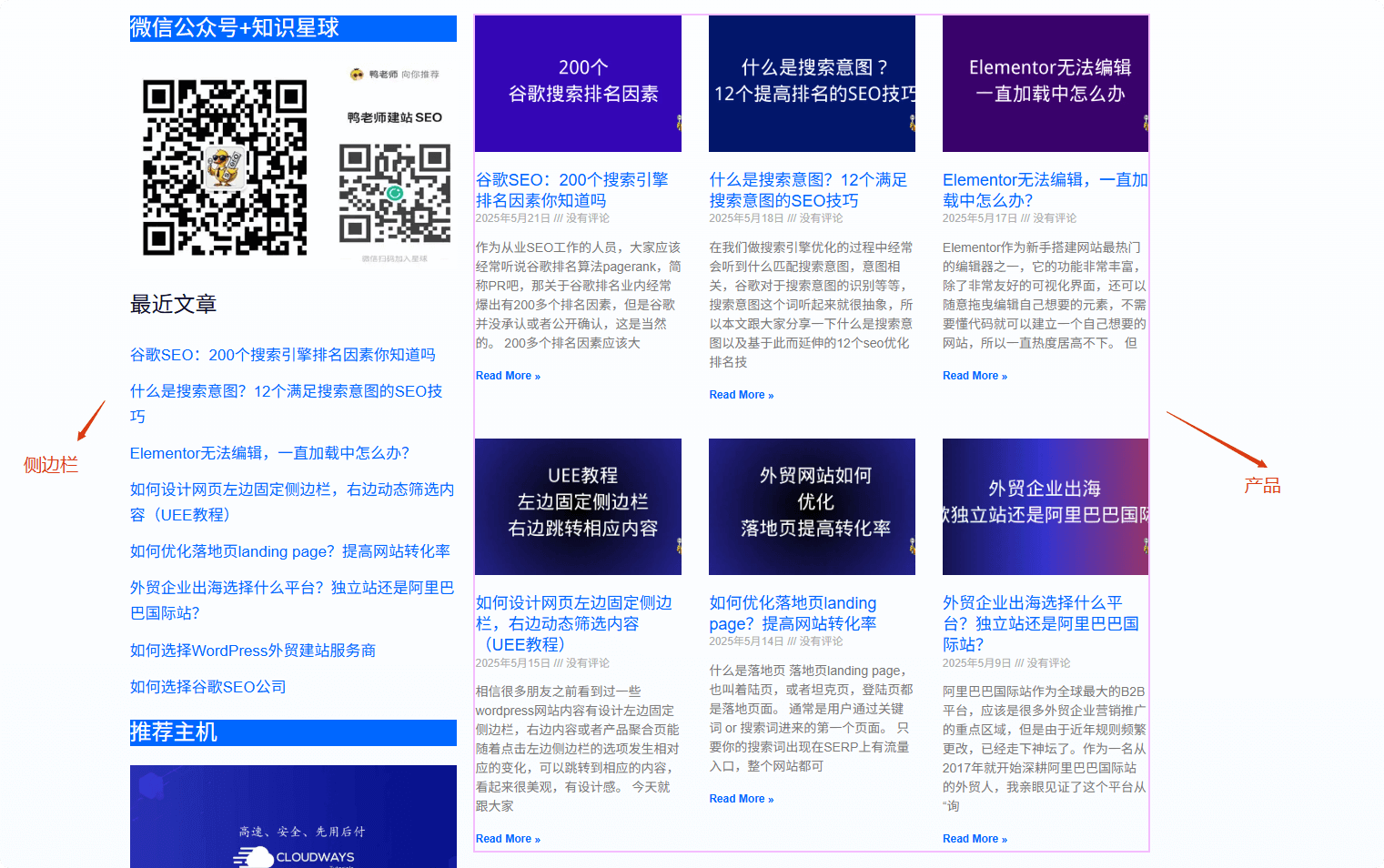
发布和管理文章
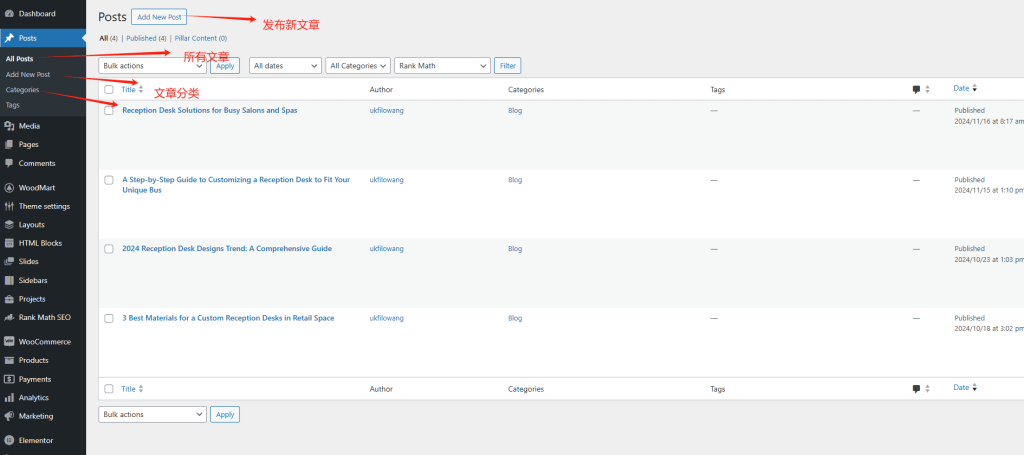
菜单和导航设置
在 WordPress 后台,进入 外观 > 菜单,创建一个新菜单。
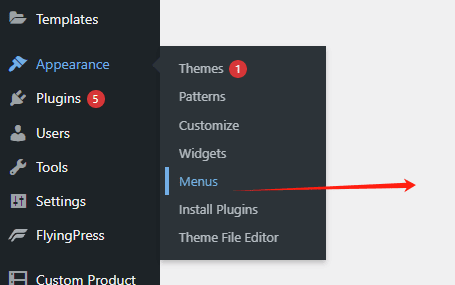
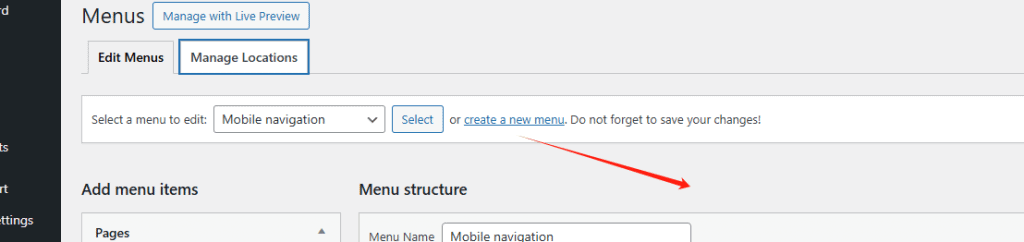
添加页面、分类或自定义链接到菜单中。
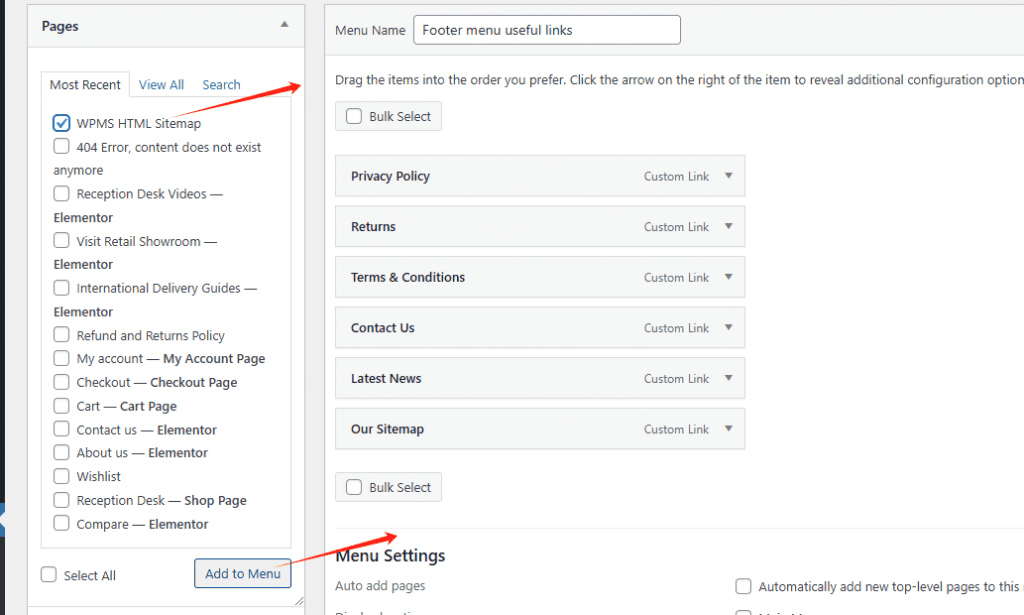
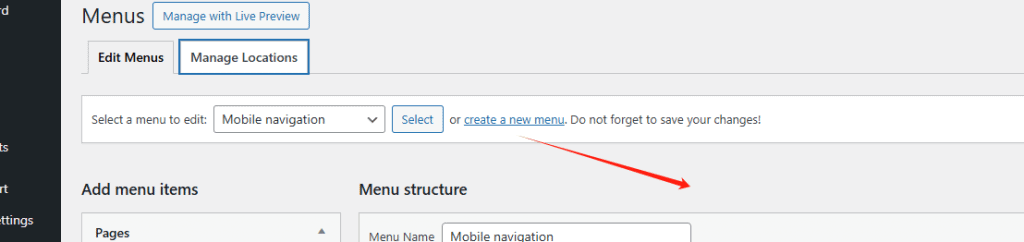
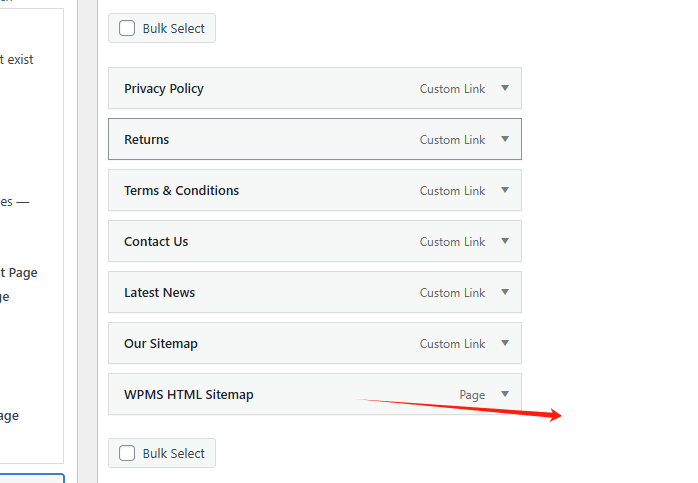
在主题自定义选项中,将菜单设置为主导航栏或页脚菜单。外观-自定-菜单。
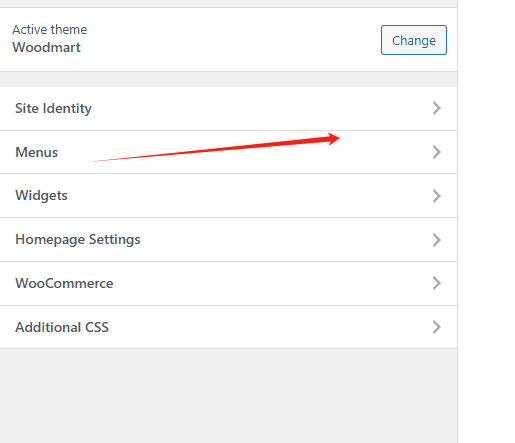
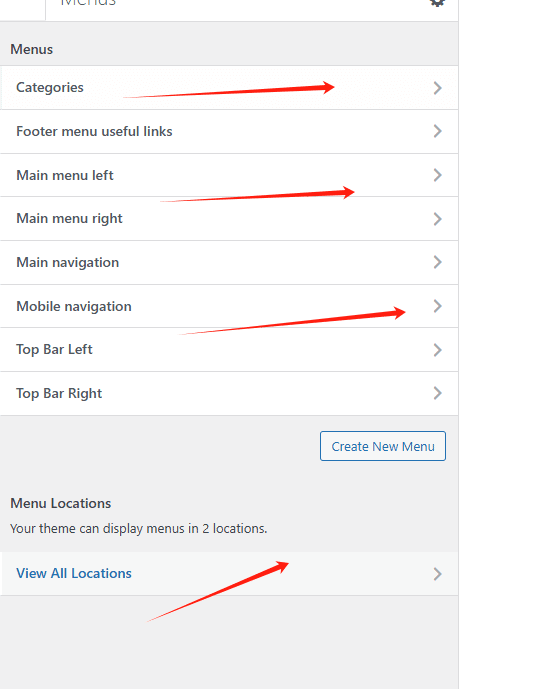
设定主菜单,移动端菜单,页脚布局完可选择菜单。
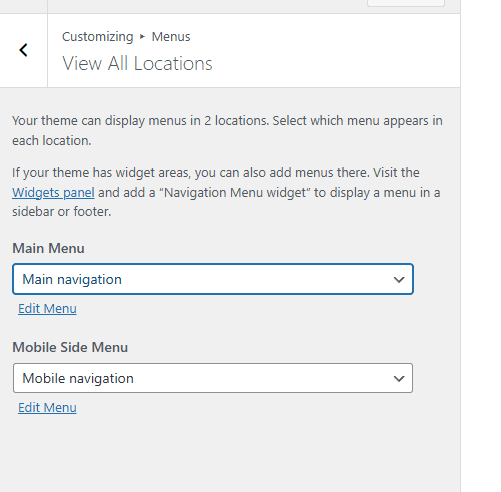
使用下拉菜单组织内容(如“产品”下可添加子分类)。
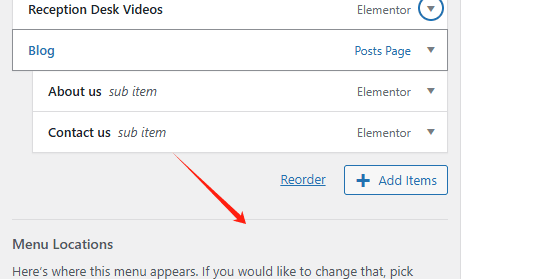
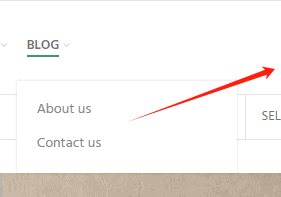
自定义首页
后台—setting–reading,your homepage displays 设置自定义首页和博客页。
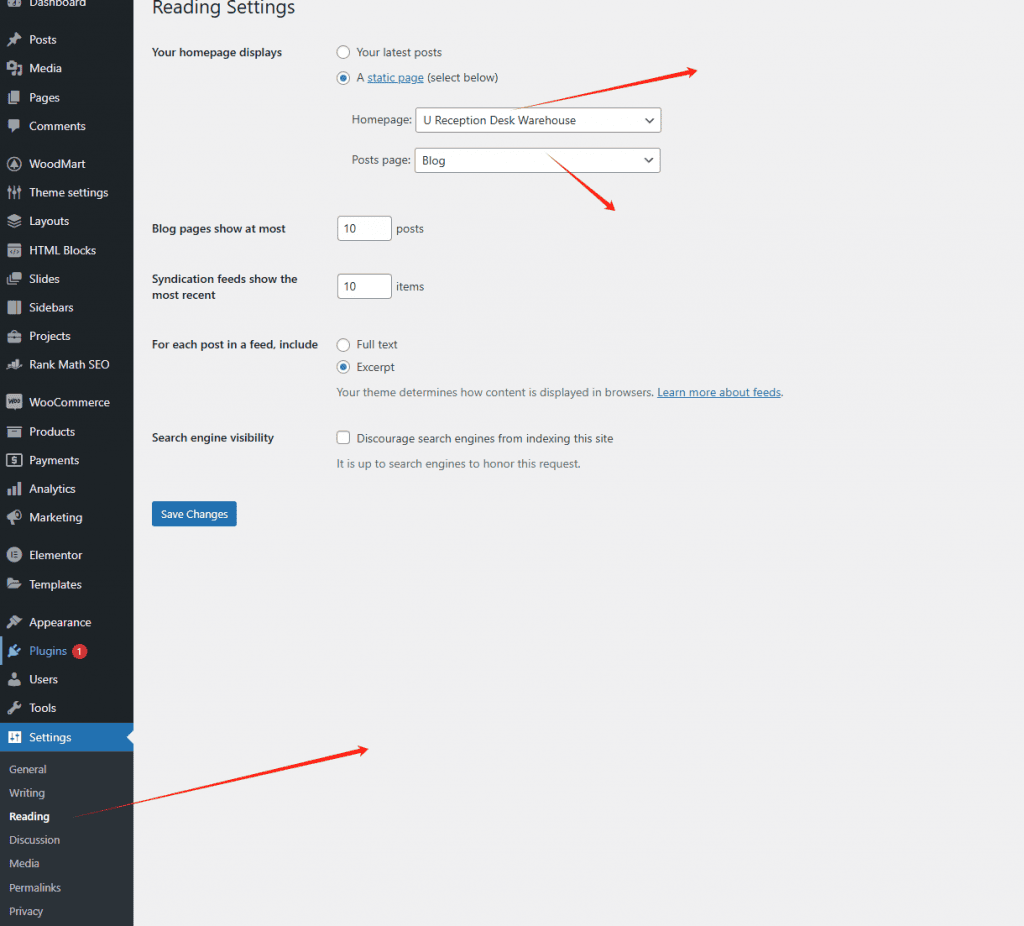
网站上线
备份网站
网站做好之后记得随时备份,防止丢失。
主流的服务器都有每日自动备份功能,但是一般有时差。
可以利用duplicator,updraftplus之类的备份插件进行随时备份,保证网站文件、内容安全。
开放站点收录
后台 Settings → Reading → 搜索引擎可见性 取消勾选
勾选表示禁止收录,正式上线前一定要取消。
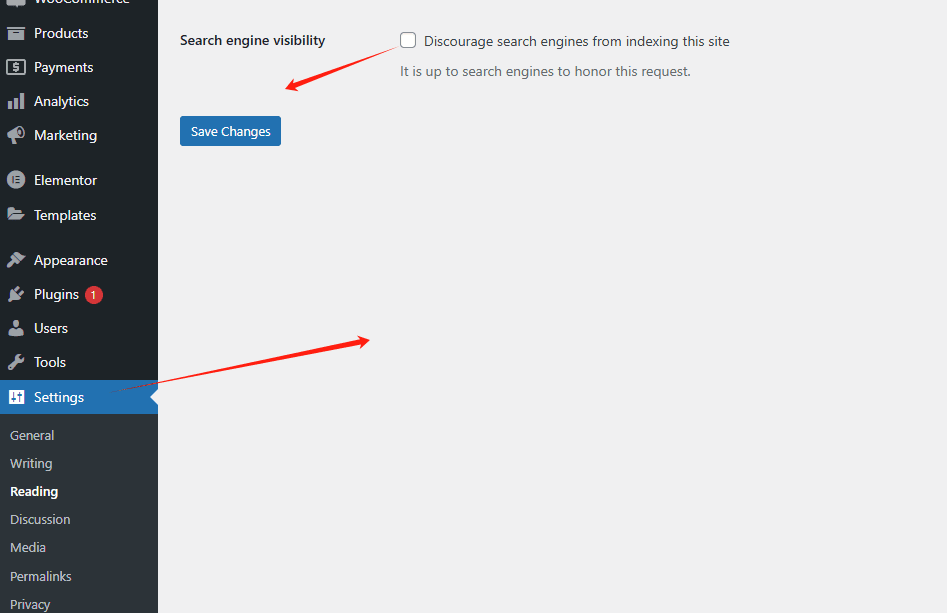
SEO插件设置
- 开启 Sitemap(站点地图)
- 打开 Index 权限:Rank Math → General Settings → Global Meta → 勾选 “Index”
- 可修改robots.txt:Rank Math → General Settings → Edit robots.txt
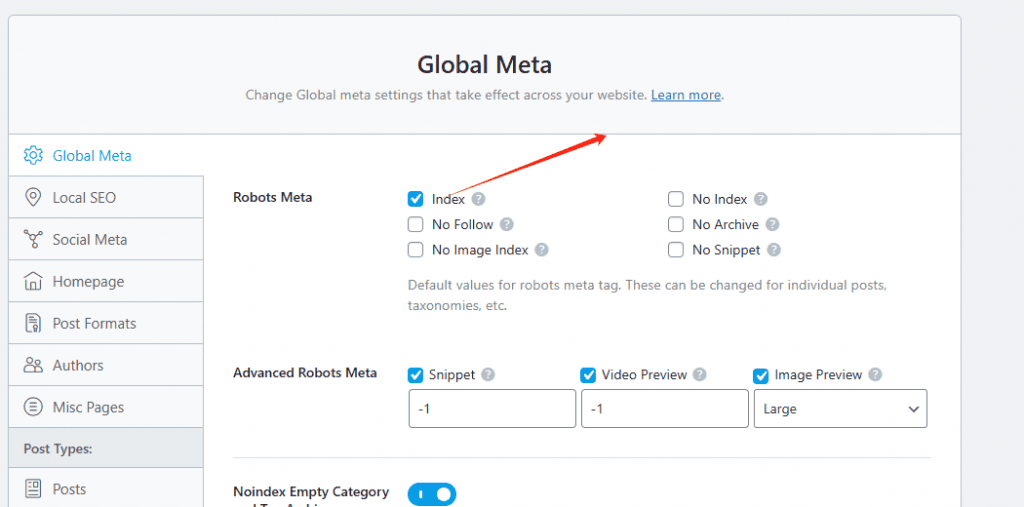
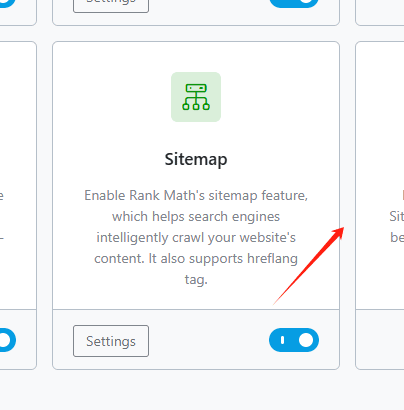
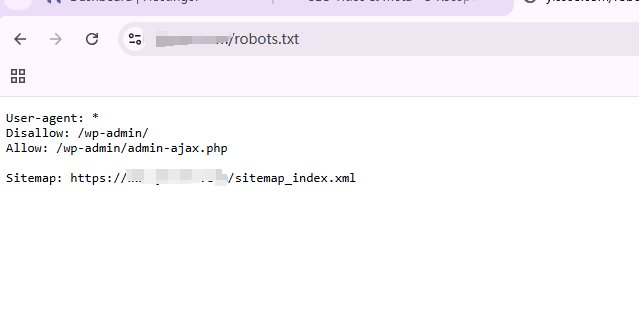
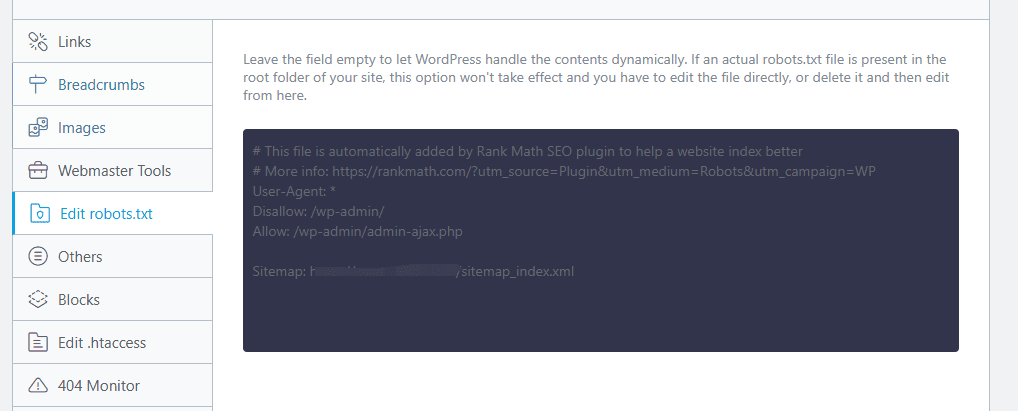
提交站点地图
检查一切没问题就可以提交站点地图到谷歌站长。Rankmath>Sitemap,复制生成的 Sitemap 链接。
粘贴sitemap到侧边栏的站点地图里面,点击提交即可。
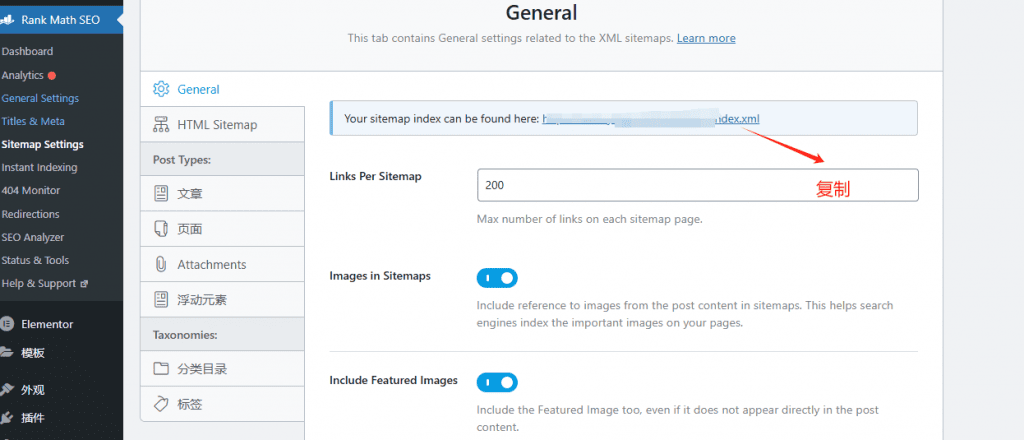
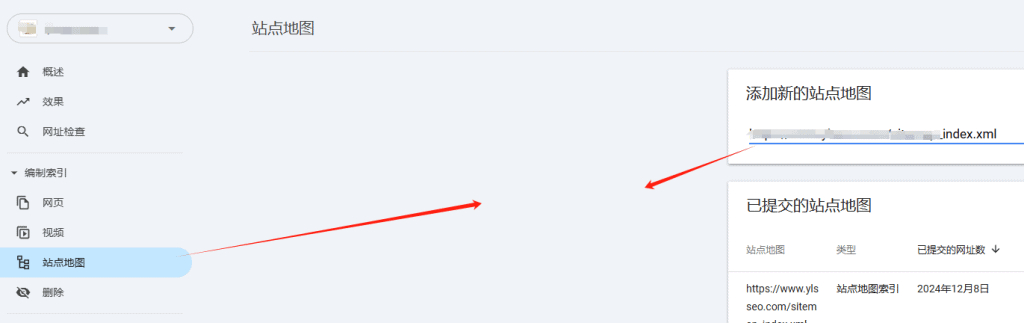
添加多语言
WordPress网站添加多语言通常是通过自动翻译插件例如WPML、translatepress等。
网站SEO优化
优化文章标题与元描述
标题中包含关键词,有助于提高搜索相关性;元描述控制在 150–160 字,准确概括内容并吸引点击。
设置 H 标签与目录结构
使用清晰的 H1~H3 层级结构可提升页面可读性与 SEO 友好性;长篇内容建议添加自动目录,增强用户体验与跳转效率。
图片优化
上传前压缩图片大小,保证无损像素,设置alt标签描述图片内容,提升加载速度并利于搜索引擎识别。
内部链接与链接属性优化
页面之间添加合理内链,使用关键词作为锚文本;通过dofollow和nofollow控制权重流向,集中主要页面的抓取预算。
结构化数据(Schema)
添加如 Article、FAQ、Product 等Schema,可增加Google 富摘要展示几率,提高点击率与曝光度。
页面加载速度优化
使用缓存插件(如 WP Rocket)、图片延迟加载、精简JS/CSS,确保页面在移动端快速打开,是基础也是核心。
删除无效内容与评论清理
清理草稿、重复文章、垃圾评论,确保站点内容集中、权重不稀释
方便用户定位,同时提升爬虫对网站结构的理解,有助于提高页面层级清晰度。
开启面包屑导航
扩展阅读:WordPress SEO优化教程
WordPress视频教程
常见问题
新手不懂代码能建站吗?
可以,观看我的wordpress视频教程和推荐新手使用的服务器,主题,插件,你也能轻松建站。
怎么判断是不是wordpress网站?
1.右键打开源代码,ctrl+F搜索WP,然后随便点击一个看有没有wp-content之类的。2.谷歌浏览器扩展插件Wappalyzer、Wordpress theme detector。3.谷歌开发者工具>sources看有没有wp的文件。
WordPress怎么发布网站?
一般说的是woocommerce怎么上线商店,woocommerce>setting>site visibility选择Live就可以。
WordPress怎么修改登录地址?
利用perfmatters或者wp hide login之类插件自定义登录地址。
WordPress如何修改登录密码?
仪表盘选择用户>个人资料>修改密码。
在 AI 里继续讨论:
你可以将本文带到 AI 中继续总结、分析或讨论。

